Page 1

E120, E120n
用户指南
2005 年 7 月
Lexmark 和带有菱形图案的 Lexmark 是 Lexmark International, Inc. 的商标,
在美国和 / 或其它国家注册。
© 2005 Lexmark International, Inc. 保留所有权利。
740 West New Circle Road
Lexington, Kentucky 40550
www.lexmark.com
Page 2

版本:2005 年 7 月
安全信息
以下段落对这些规定与当地法律不一致的国家不适用:LEXMARK
INTERNATIONAL, INC. 以 “既成形式”提供此手册但不承诺任何
明确或是隐含的担保,包括但不仅限于商业方面或作为某种特殊用
途的隐含担保。有的国家不允许在某些交易中拒绝提供明确或隐含
的担保;因此,此声明不一定适合您。
本手册中可能存在技术错误或印刷错误。其中的信息会定期做出更
改;这些更改的内容将增加到以后的版本中。所描述的产品或程序
也会被随时作出改进或更改。
关于本书的意见可以寄到 Lexmark International, Inc., Department
F95/032-2, 740 West New Circle Road, Lexington, Kentucky
40550, U.S.A.。在英国和爱尔兰,可寄到 Lexmark International
Ltd., Marketing and Services Department, Westhorpe House,
Westhorpe, Marlow Bucks SL7 3RQ。 Lexmark 会以它认为合适
的,不会对您造成影响的方式使用或发布您所提供的信息。您可以
通过拨打免费电话 1-800-553-9727 购买与本产品有关的其它手
册。在英国和爱尔兰,请拨打 +44 (0)8704 440 044。在中国大
陆,请拨打 800-810-0595。在其它国家,请与当地的销售商联系。
在本手册中对产品、程序或服务的提及并不表示制造商打算在其业
务覆盖的所有国家都销售或提供。任何对产品、程序或服务方面的
参考说明并不表明或暗示只可以使用该产品、程序或服务。任何具
有同等功能的产品、程序和服务只要不侵犯现有的知识产权,都可
以替代使用。与其它产品、程序或服务联合操作的评估和检验,除
了那些由制造商明确指定的以外,其它都由用户负责。
© 2005 Lexmark International, Inc.
保留所有权利。
美国政府的权利
根据本协议提供的此软件和任何附带的文档都是自费开发的商业计
算机软件和文档。
• 将电源线连接到正确接地的电源插座上,所连接的电源插座
与产品的距离不可太远,并且要符合使用方便的原则。
小心:在雷雨天气时,不要安装本产品,或使用电源线或电
话线等将该产品连接到电源或其它设备。
• 有关维护或修理方面的细节,除了参考操作说明书以外,还
可以与专业服务人员联系。
• 本产品使用特定的 Lexmark 元件,并按照严格的世界安全标
准来设计、测试及验证。有些零件的安全功能特征可能不一
定很明显。对于更换其他厂家零件所造成的不良后果,
Lexmark 概不负责。
小心:为了您的安全,请连接到其电压不超过以太网连接器
电压限额的以太网上。
• 本产品使用了激光装置。
小心:使用本文档中未曾提到的控制、调整或操作步骤,可
能会产生危险性的辐射。
• 本产品在打印过程中会使打印介质的温度上升,而温度上升
可能会导致打印介质产生释出物。请阅读并理解操作说明书
中有关正确选择打印介质的章节,以避免产生有害释出物。
商标
Lexmark 和带有菱形图案的 Lexmark 是 Lexmark International, Inc.
的商标。与兼容性有关的详细资料包括在 Technical Reference
(技术参考手册)
其它商标的所有权属于它们各自的所有者。
中。
2
Page 3

目录
第 1 章:概述 ......................................................................................................................... 5
第 2 章:使用操作面板 .......................................................................................................... 8
Lexmark E120 操作面板概述 ........................................................................................................................... 9
理解 Lexmark E120 操作面板指示灯 ......................................................................................................10
Lexmark E120 的操作面板代码 ..............................................................................................................12
Lexmark E120n 操作面板概述 ....................................................................................................................... 25
理解 Lexmark E120n 操作面板指示灯 ....................................................................................................26
Lexmark E120n 的操作面板代码 ............................................................................................................28
使用打印机常驻 Web 页 ..........................................................................................................................44
打印菜单设置页和网络设置页 ........................................................................................................................44
还原工厂默认设置 ..........................................................................................................................................44
第 3 章:打印介质任务和提示 ............................................................................................. 45
打印介质类型 ................................................................................................................................................. 46
选择适当的打印介质 ......................................................................................................................................46
纸张 ........................................................................................................................................................ 46
预印表单和信签 ......................................................................................................................................47
透明胶片 ................................................................................................................................................. 47
信封 ........................................................................................................................................................ 47
标签 ........................................................................................................................................................ 47
卡片纸 ..................................................................................................................................................... 48
保存打印介质 ................................................................................................................................................. 48
在进纸匣 1 中加载打印介质 ........................................................................................................................... 48
在优先进纸器中加载打印介质 ........................................................................................................................51
防止卡纸 ........................................................................................................................................................ 52
清除卡纸 ........................................................................................................................................................ 53
第 4 章:打印任务 ............................................................................................................... 58
从优先进纸器打印 ..........................................................................................................................................59
从 Windows 计算机 .................................................................................................................................59
从 Macintosh 计算机 ...............................................................................................................................60
在纸张的两个面上打印 (手动双面打印) ......................................................................................................61
在一页上打印多个页面图象 (缩排并印) ......................................................................................................62
从 Windows 计算机 .................................................................................................................................62
从 Macintosh 计算机 ...............................................................................................................................63
使用信签打印 ................................................................................................................................................. 63
从 Windows 计算机 .................................................................................................................................63
从 Macintosh 计算机 ...............................................................................................................................63
取消打印作业 ................................................................................................................................................. 64
从打印机操作面板 ...................................................................................................................................64
从 Windows 计算机 .................................................................................................................................64
从 Macintosh 计算机 ...............................................................................................................................64
3
Page 4

目录
第 5 章:消耗品信息 ............................................................................................................ 65
需要的消耗品部件 ..........................................................................................................................................66
确定消耗品的需求 ..........................................................................................................................................67
更换鼓粉盒 ..................................................................................................................................................... 68
更换长寿命感光鼓组件 ...................................................................................................................................71
Lexmark 回收计划 .......................................................................................................................................... 74
再填充鼓粉盒注意事项 ............................................................................................................................74
回收 Lexmark 产品 .........................................................................................................................................74
第 6 章:疑难解答 ............................................................................................................... 75
常见问题 ........................................................................................................................................................ 76
打印质量问题 ................................................................................................................................................. 78
注意事项 .............................................................................................................................. 82
常用语 ..................................................................................................................................................... 82
电磁辐射注意事项 ...................................................................................................................................82
噪音水平 ........................................................................................................................................................ 83
能源之星 ........................................................................................................................................................ 83
废弃电子电气设备 (WEEE)指令 ................................................................................................................83
激光注意事项 ................................................................................................................................................. 83
Lexmark E120 和 Lexmark E120n 的有限担保声明 ....................................................................................... 83
索引 ..................................................................................................................................... 85
4
Page 5

1
概述
本打印机有两种型号:Lexmark E120 (基本型号), 分辨率为 600 dpi (点 / 英寸)至 1200 IQ (图象质量),配置 8 MB
标准内存和 1 个 USB 端口; Lexmark E120n (网络型号), 分辨率为 600 dpi 至 1200 IQ,配置 16 MB 标准内存, 1 个
USB 端口,以及一个集成的以太网适配器。
顶部盖门
50 页接纸架
操作面板
两种型号的打印机前部都有一个 150 页进纸匣 (进纸匣 1),并在进纸匣 1 的上方有一个多页优先进纸器。打印机将自动
从优先进纸匣送入打印介质,直到该进纸匣为空,然后再从进纸匣 1 进纸来完成打印作业。
进纸匣 1 有一个固定在进纸匣底部的带可调节导片的双向活动滑轨。白色的长方形块 (滑块)可以被拉出或推入来调节至
不同的打印介质尺寸。
纸张支架
前部盖门
带可调节导片
的优先进纸器
前部盖门释放按钮
进纸匣 1 盖板 / 优先
进纸器纸张通道
带可调节导片
的进纸匣 1
滑轨及固定挡片
打印机顶部有一个纸张支架,可将它翻开来帮助 50 页接纸架平稳接纸。
打印机有三个盖门:前部盖门、顶部盖门和后部盖门。
概述
5
Page 6

概述
电源开关按钮和电源线端口在打印机背后的左侧。而在打印机背后的右侧则可以找到 USB 端口和电缆锁接入点。网络型号
(Lexmark E120n)的 USB 端口下方还有一个以太网端口。
注意: 下文提到的所有 “打印机”均同时指两种型号的打印机。
USB 端口
以太网端口
(仅 E120n)
后部盖门
释放按钮
电缆锁接入点
电源开关按钮
电源线端口
基本型号 (Lexmark E120)有两个指示灯和两个按钮。
继续
取消
错误
后部盖门
就绪 / 数据
概述
6
Page 7

网络型号 (Lexmark E120n)有六个指示灯和两个按钮。
注意:“继续”按钮在 E120n 型号上也作为指示灯使用。
概述
取消
就绪 / 数据
加载 / 取走纸张
错误
• 按放 Continue (继续) 按钮来恢复打印。
• 在“就绪”状态时按 Continue (继续) 按钮来打印菜单和网络设置页。
• 按放 Cancel (取消) 按钮来取消当前作业。
• 按住 Cancel (取消) 按钮直到所有指示灯都变亮来复位打印机。
继续
鼓粉不足 / 更换
感光鼓组件
卡纸
概述
7
Page 8

2
使用操作面板
章节 页码
Lexmark E120 操作面板概述
理解 Lexmark E120 操作面板指示灯
Lexmark E120 的操作面板代码
Lexmark E120n 操作面板概述
理解 Lexmark E120n 操作面板指示灯
Lexmark E120n 的操作面板代码
使用打印机常驻 Web 页
打印菜单设置页和网络设置页
还原工厂默认设置
9
10
12
25
26
28
44
44
44
使用操作面板
8
Page 9

使用操作面板
Lexmark E120
打印机操作面板有两个按钮和两个指示灯。指示灯指示打印机的状态。按钮用于继续或取消当前打印作业。
当打开打印机电源,进行自检期间,两个指示灯会循环变亮。当打印机被复位,或者菜单中的打印机设置被更改时,两个灯
也会循环变亮。
要了解更多有关面板指示灯或在灯亮时判断打印机状态的信息,请参阅理解 Lexmark E120 操作面板指示灯。
操作面板概述
继续
取消
就绪 / 数据
错误
• 按放 Continue (继续) 按钮来恢复打印。
• 快速按放 Continue (继续) 按钮两次来显示二级指示灯序列。
• 在“就绪”状态时按 Continue (继续) 按钮来打印菜单设置页。
• 按放 Cancel (取消) 按钮来取消当前作业。
• 按住 Cancel (取消) 按钮直到所有指示灯都变亮来复位打印机。
Lexmark E120
操作面板概述
9
Page 10

使用操作面板
理解
Lexmark E120
根据操作面板指示灯的序列,它们可以表示不同的情况。指示灯通过灭、亮,和 / 或闪烁来表示打印机的状况,例如打印机
的状态,是否需要干预或服务。
使用指示灯序列表格来找到指示的消息,然后单击消息以获得更多信息。
指示灯序列
操作面板指示灯
就绪 / 数据指示灯亮 =
就绪 / 数据指示灯闪烁 =
打印机指示灯序列二级指示灯序列
就绪 / 数据
错误
就绪 / 数据
错误
错误指示灯亮 =
错误指示灯闪烁 =
消息
就绪 / 省电模式
忙
等待
取消作业 / 复位打印机
清除缓冲区
无效的引擎代码 (就绪 / 数据指示灯闪烁一次)
未就绪 (就绪 / 数据指示灯闪烁一次)
打印字体列表或菜单设置页
正在编程引擎代码或系统代码
还原工厂默认设置
鼓粉盒使用地区不匹配 (就绪 / 数据指示灯闪烁四次)
缺少鼓粉盒 / 检测到有故障的鼓粉盒 (就绪 / 数据指示灯闪烁三次)
打开的盖门 (就绪 / 数据指示灯闪烁一次)
复杂页面(就绪 / 数据指示灯闪烁三次)
ENA 连接丢失 (就绪 / 数据指示灯闪烁五次)
逐份打印范围不足 (就绪 / 数据指示灯闪烁三次)
Lexmark E120
操作面板概述
10
Page 11

打印机指示灯序列二级指示灯序列
使用操作面板
就绪 / 数据
错误
就绪 / 数据
错误
消息
加载介质 (就绪 / 数据指示灯闪烁一次)
打印双面打印作业的第二面(就绪 / 数据指示灯闪烁一次)
内存已满 (就绪 / 数据指示灯闪烁三次)
主机接口已禁用(就绪 / 数据指示灯闪烁五次)
打印机纸张通道中有卡纸 (就绪 / 数据指示灯闪烁十次)
进纸匣 1/ 优先进纸器中卡纸 (就绪 / 数据指示灯闪烁四次)
纸张尺寸小于打印尺寸 (就绪 / 数据指示灯闪烁三次)
鼓粉不足 (就绪 / 数据指示灯闪烁八次)
更换长寿命感光鼓组件(就绪 / 数据指示灯闪烁一次)
服务错误 (二级就绪 / 数据指示灯闪烁十次)
Lexmark E120
操作面板概述
11
Page 12

使用操作面板
Lexmark E120
下面是一级和二级指示灯序列的解释,以及如何清除它们的方法。
的操作面板代码
一级代码
就绪 / 省电模式
指示灯序列:
就绪 / 数据 — 亮
消息:
• 打印机准备接收和处理数据。
• 打印机处于省电模式。
打印机工作正常。
注意: 要更改 “省电模式”设置,请使用本地打印机设置实用程序 (请参阅
软件和文档
CD)。
Lexmark E120
操作面板概述
12
Page 13

忙
使用操作面板
指示灯序列:
就绪 / 数据 — 闪烁
消息:
打印机正忙于接收和处理数据或打印。
解决办法:
• 忙:
– 等待消息被清除。
– 按放 来取消作业。
– 按住 来复位打印机。
• 正在打印:
– 等待打印出页面。页面打印时 “就绪”指示灯闪烁。当打印停止时“就绪”指示灯变亮。
– 按放 来取消作业。
– 按住 来复位打印机。
• 正在接收 / 处理数据:
– 等待消息被清除。
– 按放 来停止处理。
– 按住 来复位打印机。
等待
指示灯序列:
错误 — 闪烁
消息:
打印机正在等待,直到出现打印超时或接收到其它数据。
解决办法:
• 按来打印打印缓冲区中的内容。
• 按放 来取消作业。
• 按住 来复位打印机。
Lexmark E120
操作面板概述
13
Page 14

取消作业 / 复位打印机
指示灯序列:
• 就绪 / 数据 — 亮
• 错误 — 亮
消息:
• 当前作业被取消。
• 打印机正在重置为用户默认设置。所有活动的打印作业都被取消。在用户更改或
还原工厂默认设置之前,用户默认设置会一直起作用。
解决办法:
按住 以复位打印机。
清除缓冲区
使用操作面板
指示灯序列:
• 就绪 / 数据 — 亮
• 错误 — 亮
消息:
打印机正在清除打印作业。
解决办法:
等待消息被清除。
无效的引擎代码
指示灯序列:
错误 — 亮
二级指示灯序列:
快速按两次 来查看二级指示灯序列。
就绪 / 数据 — 闪烁一次
消息:
内部引擎代码未被编程,或已编程的代码无效。
解决办法:
下载有效的引擎代码。
Lexmark E120
操作面板概述
14
一级指示灯序列
二级指示灯序列
Page 15

未就绪
使用操作面板
指示灯序列:
错误 — 亮
二级指示灯序列:
快速按两次 来查看二级指示灯序列。
就绪 / 数据 — 闪烁一次
消息:
打印机没有准备好接收或处理数据,或者打印机端口脱机。
解决办法:
• 按来返回到“就绪”或 “忙”状态。
• 按放 来取消作业。
• 按住 来复位打印机。
打印字体列表或菜单设置页
指示灯序列:
就绪 / 数据 — 闪烁
消息:
正在打印字体列表或菜单设置页。
解决办法:
等待消息被清除。
一级指示灯序列
二级指示灯序列
正在编程引擎代码或系统代码
指示灯序列:
• 就绪 / 数据 — 亮
• 错误 — 亮
消息:
将新的代码编程到引擎或固件中。
解决办法:
等待消息被清除。当打印机完成代码编程后,返回到就绪状态。
注意: 当显示该消息时不能执行按钮操作。
Lexmark E120
操作面板概述
15
Page 16

还原工厂默认设置
指示灯序列:
• 就绪 / 数据 — 开
• 错误 — 亮
消息:
打印机正在重置为原始的工厂默认设置。
解决办法:
按住 来复位打印机。
鼓粉盒使用地区不匹配
指示灯序列:
使用操作面板
错误 — 亮
二级指示灯序列:
快速按两次 来查看二级指示灯序列。
就绪 / 数据 — 闪烁四次
消息:
所使用的鼓粉盒不是为特定地区编程的。
一级指示灯序列
二级指示灯序列
解决办法:
取出鼓粉盒,并安装为与打印机相同使用地区所编程的新鼓粉盒。请查看打印机背后的标签,上面有打印机使用地
区位置。如需正确的消耗品和部件号列表,请参阅第 66 页上的 “订购消耗品”。
Lexmark E120
操作面板概述
16
Page 17

缺少鼓粉盒 / 检测到有故障的鼓粉盒
指示灯序列:
错误 — 亮
二级指示灯序列:
快速按两次 来查看二级指示灯序列。
就绪 / 数据 — 闪烁三次
使用操作面板
消息:
缺少鼓粉盒,缺少长寿命感光鼓组件,或者检测到有故障的鼓粉盒。
解决办法:
首先,检查鼓粉盒是否已安装。如果鼓粉盒已经正确安装,检查长寿命感光鼓组件是否已安装。如果缺少鼓粉盒或
长寿命感光鼓组件,请安装缺少的部件。如果两者都已正确安装,则取出有故障的鼓粉盒。
打开的盖门
指示灯序列:
错误 — 亮
二级指示灯序列:
快速按两次 来查看二级指示灯序列。
就绪 / 数据 — 闪烁一次
消息:
盖门被打开。
一级指示灯序列
一级指示灯序列
二级指示灯序列
二级指示灯序列
解决办法:
关闭打开的盖门。
Lexmark E120
操作面板概述
17
Page 18

复杂页面
指示灯序列:
二级指示灯序列:
快速按两次 来查看二级指示灯序列。
使用操作面板
错误 — 亮
就绪 / 数据 — 闪烁三次
消息:
页面可能打印不正确,因为页面上的打印信息太复杂 (也就是说,
对打印机内存而言太大)。
解决办法:
关闭打印机电源并重新打开来尝试再次打印页面。如果不成功:
• 按来清除消息并继续处理打印作业 (可能会丢失一些打印数据)。
要在以后避免此错误:
• 通过减少页面上的文本或图形数量来降低页面的复杂性。
• 在本地打印机设置实用程序中,将页面保护设置为 “开”(请参阅
ENA 连接丢失
指示灯序列:
错误 — 亮
二级指示灯序列:
一级指示灯序列
软件和文档
CD)。
二级指示灯序列
快速按两次 来查看二级指示灯序列。
就绪 / 数据 — 闪烁五次
消息:
在开电周期中,打印机检测到与外置式网络适配器的连接丢失。
注意: 该错误只会在开电周期中被检测到。
解决办法:
• 按来清除消息。
• 重新建立与外置式网络适配器的连接。
Lexmark E120
操作面板概述
18
一级指示灯序列
二级指示灯序列
Page 19

逐份打印范围不足
指示灯序列:
错误 — 亮
二级指示灯序列:
快速按两次 来查看二级指示灯序列。
就绪 / 数据 — 闪烁三次
使用操作面板
消息:
打印机内存没有必需的可用空间来逐份打印作业。之所以出现
这种情况,可能是因为下列错误之一:
解决办法:
关闭打印机电源并重新打开来尝试再次打印页面。如果不成功:
要在以后避免此错误:
加载介质
指示灯序列:
一级指示灯序列
• 打印机内存已满。
• 页面太复杂而不能打印。
• 内存不足以保存打印缓冲区中的内容。
• 按来清除消息并继续处理打印作业 (可能会丢失一些打印数据)。
• 通过减少页面上的文本或图形数量来降低页面的复杂性。
• 在本地打印机设置实用程序中,将页面保护设置为 “开”(请参阅
错误 — 闪烁
软件和文档
二级指示灯序列
CD)。
二级指示灯序列:
快速按两次 来查看二级指示灯序列。
就绪 / 数据 — 闪烁一次
消息:
打印机中没有介质,或介质没有被正确送入。
解决办法:
• 在进纸匣 1 或优先进纸器中加载介质,然后按 来恢复打印。
• 确保将介质正确加载到进纸匣 1 或优先进纸器中。
• 按 来取消打印作业。
Lexmark E120
操作面板概述
19
一级指示灯序列
二级指示灯序列
Page 20

打印双面打印作业的第二面
指示灯序列:
错误 — 闪烁
二级指示灯序列:
快速按两次 来查看二级指示灯序列。
就绪 / 数据 — 闪烁一次
使用操作面板
消息:
打印当前双面打印作业的另一面。
解决办法:
内存已满
指示灯序列:
二级指示灯序列:
快速按两次 来查看二级指示灯序列。
消息:
一级指示灯序列
• 按照驱动程序弹出菜单中的说明将打印作业插入优先进纸器中以正确放置页面的方向,然后按 来恢复
打印。
• 按 来取消打印作业。
• 按住 来复位打印机。
错误 — 闪烁
就绪 / 数据 — 闪烁三次
一级指示灯序列
二级指示灯序列
二级指示灯序列
打印机正在处理数据,但是用于保存页面的内存已满。
解决办法:
• 按来清除消息并继续打印作业 (可能打印不正确)。
• 按放 来取消打印作业。
• 按住 来复位打印机。
• 要在以后避免此错误:简化打印作业。通过减少页面上的文本或图形数量及删除不必要的字体或宏来降低
页面的复杂性。
Lexmark E120
操作面板概述
20
Page 21

主机接口已禁用
指示灯序列:
错误 — 闪烁
二级指示灯序列:
快速按两次 来查看二级指示灯序列。
就绪 / 数据 — 闪烁五次
使用操作面板
消息:
打印机的 USB 或网络端口已被禁用。
解决办法:
• 按来清除消息。打印机放弃之前发送的所有作业。
• 通过在本地打印机设置实用程序中为 USB 缓冲区项选择不为“禁用”的其它值来启用 USB 端口(请参阅
软件和文档
打印机纸张通道中有卡纸
注意: 所有卡纸显示相同的一级代码。要确定卡纸的位置,
请查看二级指示灯序列。
指示灯序列:
错误 — 闪烁
二级指示灯序列:
快速按两次 来查看二级指示灯序列。
• 就绪 / 数据 — 闪烁十次
• 错误 — 亮
CD)。
一级指示灯序列
一级指示灯序列
二级指示灯序列
二级指示灯序列
消息:
卡纸发生在输入传感器处,输出传感器处,或输入和输出传感器之间。
解决办法:
如需说明,请参阅第 53 页上的 “清除卡纸”。
Lexmark E120
操作面板概述
21
Page 22

进纸匣 1/ 优先进纸器中卡纸
注意: 所有卡纸显示相同的一级代码。要确定卡纸的位置,
请查看二级指示灯序列。
指示灯序列:
错误 — 闪烁
二级指示灯序列:
快速按两次 来查看二级指示灯序列。
• 就绪 / 数据 — 闪烁四次
• 错误 — 亮
消息:
在进纸匣 1/ 优先进纸器中发生卡纸。
解决办法:
使用操作面板
一级指示灯序列
二级指示灯序列
详情请参阅第 53 页上的 “清除卡纸”。
Lexmark E120
操作面板概述
22
Page 23

纸张尺寸小于打印尺寸
指示灯序列:
错误 — 闪烁
二级指示灯序列:
快速按两次 来查看二级指示灯序列。
就绪 / 数据 — 闪烁三次
使用操作面板
消息:
纸张长度太短,不能打印格式化的数据。当打印机不知道所加载的
介质尺寸时,或送入介质时出现问题,会出现该指示灯序列。
解决办法:
鼓粉不足
指示灯序列:
二级指示灯序列:
快速按两次 来查看二级指示灯序列。
一级指示灯序列
• 确认加载的打印介质足够长,并且在本地打印机设置实用程序的纸张尺寸菜单中将纸张尺寸设置正确
(请参阅
• 按来清除消息并继续打印作业。
• 按 来取消打印作业。
错误 — 闪烁
就绪 / 数据 — 闪烁八次
软件和文档
CD)。
二级指示灯序列
消息:
打印机准备好接收和处理数据。另外,鼓粉盒中的鼓粉不足。
一级指示灯序列
二级指示灯序列
解决办法:
• 按来清除消息并继续处理作业。
• 取出鼓粉盒。将鼓粉盒向左右及前后轻轻地摇晃几次来使鼓粉重新分布,并将鼓粉盒重新插入打印机中。
重复该过程几次。如果打印效果继续变浅,请更换鼓粉盒。如需帮助,请参阅第 68 页上的 “更换鼓粉
盒”。
Lexmark E120
操作面板概述
23
Page 24

更换长寿命感光鼓组件
指示灯序列:
错误 — 闪烁
二级指示灯序列:
快速按两次 来查看二级指示灯序列。
就绪 / 数据 — 闪烁一次
使用操作面板
消息:
长寿命感光鼓组件应该被尽快更换。
解决办法:
服务错误
指示灯序列:
二级指示灯序列:
快速按两次 来查看二级指示灯序列。
消息:
一级指示灯序列
• 按来清除消息并继续处理作业。
• 更换长寿命感光鼓组件。如需帮助,请参阅第 71 页上的 “更换长寿命感光鼓组件”。
• 就绪 / 数据 — 闪烁
• 错误 — 闪烁
• 就绪 / 数据 — 闪烁十次
一级指示灯序列
二级指示灯序列
二级指示灯序列
打印机有服务错误并已停止打印。
解决办法:
关闭打印机电源,然后再打开。如果指示灯仍然闪烁,请联系客户支持。如需当地的电话号码,请访问 Lexmark
的 web 站点:www.lexmark.com。
Lexmark E120
操作面板概述
24
Page 25

使用操作面板
Lexmark E120n
打印机操作面板有两个按钮和六个指示灯 (“继续”按钮既是指示灯也是按钮)。指示灯指示打印机的状态。按钮用于继续
或取消当前打印作业。
当打开打印机电源,进行自检期间,所有指示灯会循环变亮。当打印机被复位,或者菜单中的打印机设置被更改时,所有灯
也会循环变亮。
要了解更多有关面板指示灯或在灯亮时判断打印机状态的信息,请参阅理解 Lexmark E120n 操作面板指示灯。
鼓粉不足 / 更换感光鼓组件
操作面板概述
取消
卡纸
继续
就绪 / 数据
加载 / 取走纸张
• 按放 Continue (继续) 按钮来恢复打印。
• 快速按放 Continue (继续) 按钮两次来显示二级指示灯序列。
• 按放 Cancel (取消) 按钮来取消当前作业。
• 按住 Cancel (取消) 按钮直到所有指示灯都变亮来复位打印机。
错误
Lexmark E120n
25
操作面板概述
Page 26

使用操作面板
理解
Lexmark E120n
根据操作面板指示灯的序列,它们可以表示不同的情况。指示灯通过灭、亮,和 / 或闪烁来表示打印机的状况,例如打印机
的状态,是否需要干预或服务。
使用指示灯序列表格来找到指示的消息,然后单击消息以获得更多信息。
指示灯序列
操作面板指示灯
继续指示灯亮 =
继续指示灯闪烁 =
一级指示灯序列 二级指示灯序列
继续
就绪 / 数据
鼓粉不足 / 更换感光鼓组件
加载 / 取走纸张
就绪 / 数据指示灯亮 =
就绪 / 数据指示灯闪烁 =
卡纸
错误
继续
就绪 / 数据
鼓粉不足 / 更换感光鼓组件
加载 / 取走纸张
卡纸
其它面板指示灯亮 =
其它面板指示灯闪烁 =
错误
消息
就绪 / 省电模式
忙
分辨率降低
Lexmark E120n
26
等待
取消作业 / 复位打印机
清除缓冲区
无效的引擎代码
未就绪
打印字体列表或菜单设置页
正在编程引擎代码或系统代码
还原工厂默认设置
操作面板概述
Page 27

使用操作面板
一级指示灯序列 二级指示灯序列
继续
就绪 / 数据
鼓粉不足 / 更换感光鼓组件
加载 / 取走纸张
卡纸
错误
继续
就绪 / 数据
鼓粉不足 / 更换感光鼓组件
加载 / 取走纸张
卡纸
错误
消息
鼓粉盒使用地区不匹配
缺少鼓粉盒 / 检测到有故障的鼓粉盒
打开的盖门
复杂页面
ENA 连接丢失
逐份打印范围不足
加载介质
打印双面打印作业的第二面
内存已满
网络接口错误
主机接口已禁用
输入传感器处卡纸
输入和输出传感器之间卡纸
打印机输出传感器处卡纸
进纸匣 1/ 优先进纸器中卡纸
资源保存已关闭
纸张尺寸小于打印尺寸
Lexmark E120n
27
鼓粉不足
长寿命感光鼓组件使用寿命警告
更换长寿命感光鼓组件
操作面板概述
Page 28

使用操作面板
一级指示灯序列 二级指示灯序列
继续
就绪 / 数据
鼓粉不足 / 更换感光鼓组件
加载 / 取走纸张
卡纸
错误
继续
就绪 / 数据
鼓粉不足 / 更换感光鼓组件
加载 / 取走纸张
卡纸
错误
消息
不支持的鼓粉盒
服务错误
Lexmark E120n
下面是一级和二级指示灯序列的解释,以及如何清除它们的方法。
的操作面板代码
一级代码
就绪 / 省电模式
指示灯序列:
就绪 / 数据 — 亮
消息:
• 打印机准备接收和处理数据。
• 打印机处于省电模式。
打印机工作正常。
注意: 要更改 “省电模式”设置,请使用本地打印机设置实用程序 (请参阅
软件和文档
CD)。
Lexmark E120n
28
操作面板概述
Page 29

忙
使用操作面板
指示灯序列:
就绪 / 数据 — 闪烁
消息:
打印机正忙于接收和处理数据或打印。
解决办法:
• 忙:
– 等待消息被清除。
– 按放 来取消作业。
– 按住 来复位打印机。
• 正在打印:
– 等待打印出页面。页面打印时 “就绪”指示灯闪烁。当打印停止时“就绪”指示灯变亮。
– 按放 来取消作业。
– 按住 来复位打印机。
• 正在接收 / 处理数据:
– 等待消息被清除。
– 按放 来停止处理。
– 按住 来复位打印机。
分辨率降低
指示灯序列:
消息:
打印机正在处理数据或打印页面,但是当前作业的页面分辨率从每英寸 600 点 (dpi)
降低到 300 dpi 以防止出现内存已满错误。
解决办法:
• 就绪 / 数据 — 闪烁
• 错误 — 闪烁
• 一直等待到操作面板返回到“就绪”状态以打印新的作业。
• 按放 来取消作业。
• 按住 来复位打印机。
Lexmark E120n
29
操作面板概述
Page 30

等待
使用操作面板
指示灯序列:
• 继续 — 亮
• 就绪 / 数据 — 亮
消息:
打印机正在等待,直到出现打印超时或接收到其它数据。
解决办法:
• 按来打印打印缓冲区中的内容。
• 按放 来取消作业。
• 按住 来复位打印机。
取消作业 / 复位打印机
指示灯序列:
• 继续 — 亮
• 就绪 / 数据 — 亮
• 鼓粉不足 / 更换感光鼓组件 — 亮
• 加载 / 取走纸张 — 亮
• 卡纸 — 亮
• 错误 — 亮
消息:
• 当前作业被取消。
• 打印机正在重置为用户默认设置。所有活动的打印作业都被取消。在用户更改或还原工厂默认设置之前,
用户默认设置会一直起作用。
解决办法:
按住 来复位打印机。
清除缓冲区
指示灯序列:
• 就绪 / 数据 — 闪烁
• 错误 — 闪烁
消息:
打印机正在清除打印作业。
解决办法:
等待消息被清除。
Lexmark E120n
30
操作面板概述
Page 31

无效的引擎代码
指示灯序列:
• 就绪 / 数据 — 亮
• 错误 — 亮
二级指示灯序列:
快速按两次 来查看二级指示灯序列。
• 就绪 / 数据 — 亮
• 加载 / 取走纸张 — 亮
• 错误 — 亮
消息:
内部引擎代码未被编程,或已编程的代码无效。
解决办法:
下载有效的引擎代码。
使用操作面板
一级指示灯序列
二级指示灯序列
未就绪
指示灯序列:
• 继续 — 亮
• 就绪 / 数据 — 亮
• 错误 — 亮
消息:
打印机没有准备好接收或处理数据,或者打印机端口脱机。
解决办法:
• 按来返回到“就绪”或 “忙”状态。
• 按放 来取消作业。
• 按住 来复位打印机。
打印字体列表或菜单设置页
指示灯序列:
就绪 / 数据 — 闪烁
消息:
正在打印字体列表或菜单设置页。
解决办法:
等待消息被清除。
Lexmark E120n
31
操作面板概述
Page 32

正在编程引擎代码或系统代码
指示灯序列:
• 就绪 / 数据 — 亮
• 错误 — 亮
消息:
将新的代码编程到引擎或固件中。
解决办法:
等待消息被清除。当打印机完成代码编程后,返回到就绪状态。
注意: 当显示该消息时不能执行按钮操作。
使用操作面板
还原工厂默认设置
指示灯序列:
• 继续 — 亮
• 就绪 / 数据 — 亮
• 鼓粉不足 / 更换感光鼓组件 — 亮
• 加载 / 取走纸张 — 亮
• 卡纸 — 亮
• 错误 — 亮
消息:
打印机正在重置为原始的工厂默认设置。
解决办法:
等待消息被清除。
鼓粉盒使用地区不匹配
指示灯序列:
• 鼓粉不足 / 更换感光鼓组件 — 闪烁
• 错误 — 闪烁
消息:
所使用的鼓粉盒不是为特定地区编程的。
解决办法:
取出鼓粉盒,并安装为与打印机相同使用地区所编程的新鼓粉盒。请查看打印机背后的标签,上面有打印机使用地
区位置。如需正确的消耗品和部件号列表,请参阅第 66 页上的 “订购消耗品”。
Lexmark E120n
操作面板概述
32
Page 33

更换鼓粉盒
指示灯序列:
消息:
打印机检测到安装了重新填充的回收计划鼓粉盒。
解决办法:
取出当前鼓粉盒,并安装新的鼓粉盒。
打开的盖门
指示灯序列:
使用操作面板
• 鼓粉不足 / 更换感光鼓组件 — 亮
• 错误 — 闪烁
错误 — 亮
消息:
盖门被打开。
解决办法:
关闭打开的盖门。
Lexmark E120n
33
操作面板概述
Page 34

复杂页面
指示灯序列:
二级指示灯序列:
快速按两次 来查看二级指示灯序列。
消息:
页面可能打印不正确,因为页面上的打印信息太复杂 (也就是说,对打印机内存而言太大)。
解决办法:
• 继续 — 亮
• 错误 — 亮
• 继续 — 亮
• 就绪 / 数据 — 亮
• 错误 — 亮
使用操作面板
一级指示灯序列
二级指示灯序列
• 按来清除消息并继续处理打印作业 (可能会丢失一些打印数据)。
• 要在以后避免此错误:
– 通过减少页面上的文本或图形数量来降低页面的复杂性。
– 在本地打印机设置实用程序中,将页面保护设置为 “开”(请参阅
缺少鼓粉盒 / 检测到有故障的鼓粉盒
指示灯序列:
• 鼓粉不足 / 更换感光鼓组件 — 闪烁
• 错误 — 亮
二级指示灯序列:
快速按两次 来查看二级指示灯序列。
• 鼓粉不足 / 更换感光鼓组件 — 亮
• 错误 — 亮
• 卡纸 — 闪烁
消息:
缺少鼓粉盒,缺少长寿命感光鼓组件,或者检测到有故障的鼓粉盒。
软件和文档
一级指示灯序列
CD)。
二级指示灯序列
解决办法:
首先,检查鼓粉盒是否已安装。如果鼓粉盒已经正确安装,检查长寿命感光鼓组件是否已安装。如果两者都已正确
安装,则取出有故障的鼓粉盒。如果缺少鼓粉盒或长寿命感光鼓组件,请安装缺少的部件。
Lexmark E120n
操作面板概述
34
Page 35

ENA 连接丢失
指示灯序列:
• 继续 — 亮
• 错误 — 亮
二级指示灯序列:
快速按两次 来查看二级指示灯序列。
使用操作面板
• 继续 — 亮
• 卡纸 — 闪烁
• 错误 — 亮
消息:
在开电周期中,打印机检测到与外置式网络适配器的连接丢失。
注意: 该错误只会在开电周期中被检测到。
解决办法:
• 按来清除消息。
• 重新建立与外置式网络适配器的连接。
一级指示灯序列
二级指示灯序列
Lexmark E120n
35
操作面板概述
Page 36

逐份打印范围不足
指示灯序列:
• 继续 — 亮
• 错误 — 亮
二级指示灯序列:
快速按两次 来查看二级指示灯序列。
• 继续 — 亮
• 鼓粉不足 / 更换感光鼓组件 — 亮
• 错误 — 亮
消息:
打印机内存没有必需的可用空间来逐份打印作业。之所以出现这种情况,可能是因为下列错误之一:
• 打印机内存已满。
• 页面太复杂而不能打印。
• 内存不足以保存打印缓冲区中的内容。
使用操作面板
一级指示灯序列
二级指示灯序列
解决办法:
关闭打印机电源并重新打开来尝试再次打印页面。如果不成功:
要在以后避免此错误:
加载介质
指示灯序列:
消息:
打印机中没有介质,或介质没有被正确送入。
解决办法:
• 按来清除消息并继续处理打印作业 (可能会丢失一些打印数据)。
• 通过减少页面上的文本或图形数量来降低页面的复杂性。
• 在本地打印机设置实用程序中,将页面保护设置为 “开”(请参阅
• 继续 — 亮
• 加载 / 取走纸张 — 亮
软件和文档
CD)。
• 在进纸匣 1 或优先进纸器中加载介质,然后按 来恢复打印。
• 确保将介质正确加载到进纸匣 1 或优先进纸器中。
• 按 来取消打印作业。
Lexmark E120n
操作面板概述
36
Page 37

打印双面打印作业的第二面
指示灯序列:
• 继续 — 闪烁
• 加载 / 取走纸张 — 亮
消息:
打印当前双面打印作业的另一面。
解决办法:
• 按照驱动程序弹出菜单中的说明将打印作业插入优先进纸器中以正确放置页面的方向,然后按 来恢复
打印。
• 按 来取消打印作业。
• 按放 来复位打印机。
内存已满
使用操作面板
指示灯序列:
• 继续 — 亮
• 错误 — 亮
二级指示灯序列:
快速按两次 来查看二级指示灯序列。
• 继续 — 亮
• 就绪 / 数据 — 亮
• 鼓粉不足 / 更换感光鼓组件 — 亮
• 错误 — 亮
一级指示灯序列
二级指示灯序列
消息:
打印机正在处理数据,但是用于保存页面的内存已满。
解决办法:
• 按来清除消息并继续打印作业 (可能打印不正确)。
• 按放 来取消打印作业。
• 按住 来复位打印机 (可能需要重新发送打印作业)。
• 要在以后避免此错误:简化打印作业。通过减少页面上的文本或图形数量及删除不必要的字体或宏来降低
页面的复杂性。
Lexmark E120n
37
操作面板概述
Page 38

网络接口错误
指示灯序列:
• 继续 — 亮
• 错误 — 亮
二级指示灯序列:
快速按两次 来查看二级指示灯序列。
• 继续 — 亮
• 卡纸 — 亮
• 错误 — 亮
消息:
打印机不能建立与网络的通信。
解决办法:
使用操作面板
一级指示灯序列
二级指示灯序列
• 按来清除消息并继续打印。(可能打印不正确)。
• 按住 来复位打印机 (可能需要重新发送作业)。
主机接口已禁用
指示灯序列:
• 继续 — 亮
• 错误 — 亮
二级指示灯序列:
快速按两次 来查看二级指示灯序列。
• 继续 — 亮
• 加载 / 取走纸张 — 闪烁
• 卡纸 — 闪烁
• 错误 — 亮
消息:
打印机的 USB 或网络端口已被禁用。
一级指示灯序列
二级指示灯序列
解决办法:
• 按来清除消息。打印机放弃之前发送的所有作业。
• 通过在本地打印机设置实用程序中为网络缓冲区项选择不为 “禁用”的其它值来启用网络端口 (请参阅
软件和文档
CD)。
Lexmark E120n
操作面板概述
38
Page 39

输入传感器处卡纸
指示灯序列:
• 继续 — 亮
• 卡纸 — 亮
二级指示灯序列:
快速按两次 来查看二级指示灯序列。
• 继续 — 亮
• 就绪 / 数据 — 亮
• 卡纸 — 亮
消息:
输入传感器处发生卡纸;它可能是发生在纸张离开进纸匣并进入打印机之后,或者是在优先进纸器中。
使用操作面板
注意: 所有卡纸显示相同的一级代码。要确定卡纸
的位置,请查看二级指示灯序列。
一级指示灯序列
二级指示灯序列
解决办法:
详情请参阅第 53 页上的 “清除卡纸”。
输入和输出传感器之间卡纸
注意: 所有卡纸显示相同的一级代码。要确定卡纸
的位置,请查看二级指示灯序列。
指示灯序列:
• 继续 — 亮
• 卡纸 — 亮
二级指示灯序列:
快速按两次 来查看二级指示灯序列。
• 继续 — 亮
• 鼓粉不足 / 更换感光鼓组件 — 亮
• 卡纸 — 亮
消息:
一级指示灯序列
二级指示灯序列
发生卡纸,并且纸张位于打印机输入和输出传感器之间。
解决办法:
详情请参阅第 53 页上的 “清除卡纸”。
Lexmark E120n
39
操作面板概述
Page 40

打印机输出传感器处卡纸
注意: 所有卡纸显示相同的一级代码。要确定卡纸
指示灯序列:
• 继续 — 亮
• 卡纸 — 亮
二级指示灯序列:
使用操作面板
的位置,请查看二级指示灯序列。
快速按两次 来查看二级指示灯序列。
• 继续 — 亮
• 加载 / 取走纸张 — 亮
• 卡纸 — 亮
消息:
打印机输出传感器处发生卡纸。
解决办法:
详情请参阅第 53 页上的 “清除卡纸”。
进纸匣 1/ 优先进纸器中卡纸
注意: 所有卡纸显示相同的一级代码。要确定卡纸
的位置,请查看二级指示灯序列。
指示灯序列:
• 继续 — 亮
• 卡纸 — 亮
一级指示灯序列
二级指示灯序列
二级指示灯序列:
快速按两次 来查看二级指示灯序列。
• 继续 — 亮
• 鼓粉不足 / 更换感光鼓组件 — 亮
• 加载 / 取走纸张 — 亮
• 卡纸 — 亮
消息:
在进纸匣 1/ 优先进纸器中发生卡纸。
解决办法:
详情请参阅第 53 页上的 “清除卡纸”。
Lexmark E120n
操作面板概述
40
一级指示灯序列
二级指示灯序列
Page 41

资源保存已关闭
指示灯序列:
• 继续 — 亮
• 错误 — 亮
二级指示灯序列:
快速按两次 来查看二级指示灯序列。
• 继续 — 亮
• 就绪 / 数据 — 闪烁
• 错误 — 亮
消息:
太多内存已被分配给打印缓冲区。
解决办法:
• 按来清除消息并继续打印。
• 将打印缓冲区改为较少数量,或将打印缓冲区设置为自动 (请参阅第 44 页上的 “使用打印机常驻 Web
页”)。
使用操作面板
一级指示灯序列
二级指示灯序列
纸张尺寸小于打印尺寸
指示灯序列:
• 继续 — 亮
• 错误 — 亮
二级指示灯序列:
快速按两次 来查看二级指示灯序列。
• 继续 — 亮
• 就绪 / 数据 — 亮
• 加载 / 取走纸张 — 亮
• 错误 — 亮
消息:
纸张长度太短,不能打印格式化的数据。当打印机不知道所加载的介质尺寸时,或送入介质时出现问题,会出现该
指示灯序列。
解决办法:
• 确认加载的打印介质足够长,并且在本地打印机设置实用程序的纸张尺寸菜单中将纸张尺寸设置正确
(请参阅
• 按来清除消息并继续打印作业。
• 按 来取消打印作业。
软件和文档
CD)。
一级指示灯序列
二级指示灯序列
Lexmark E120n
41
操作面板概述
Page 42

鼓粉不足
指示灯序列:
• 继续 — 亮
• 鼓粉不足 / 更换感光鼓组件 — 亮
消息:
打印机准备好接收和处理数据。另外,鼓粉盒中的鼓粉不足。
解决办法:
• 按来清除消息并继续处理作业。
• 取出鼓粉盒。将鼓粉盒向左右及前后轻轻地摇晃几次来使鼓粉重新分布,并将鼓粉盒重新插入打印机中。
重复该过程几次。如果打印效果继续变浅,请更换鼓粉盒。如需帮助,请参阅第 68 页上的 “更换鼓粉
盒”。
长寿命感光鼓组件使用寿命警告
使用操作面板
指示灯序列:
• 继续 — 亮
• 鼓粉不足 / 更换感光鼓组件 — 闪烁一次
消息:
长寿命感光鼓组件几乎已耗尽并应该尽快更换。
注意: 要显示该消息,必须从 Web 页将“鼓粉警报”打开 (请参阅
第 44 页上的 “使用打印机常驻 Web 页”)。
解决办法:
• 按来清除消息并继续处理作业。
• 更换长寿命感光鼓组件。如需帮助,请参阅第 71 页上的 “更换长寿命感光鼓组件”。
Lexmark E120n
42
操作面板概述
Page 43

更换长寿命感光鼓组件
指示灯序列:
• 继续 — 亮
• 鼓粉不足 / 更换感光鼓组件 — 闪烁
消息:
长寿命感光鼓组件应该被尽快更换。
解决办法:
• 按来清除消息并继续处理作业。
• 更换长寿命感光鼓组件。如需帮助,请参阅第 71 页上的 “更换长寿命感光鼓组件”。
不支持的鼓粉盒
指示灯序列:
使用操作面板
消息:
打印机检测到不支持的鼓粉盒。
解决办法:
取出鼓粉盒,并安装一个新的 (请参阅第 68 页上的 “更换鼓粉盒”)。
服务错误
指示灯序列:
消息:
• 鼓粉不足 / 更换感光鼓组件 — 亮
• 错误 — 亮
• 继续 — 闪烁
• 就绪 / 数据 — 闪烁
• 鼓粉不足 / 更换感光鼓组件 — 闪烁
• 加载 / 取走纸张 — 闪烁
• 卡纸 — 闪烁
• 错误 — 闪烁
打印机有服务错误并已停止打印。
解决办法:
关闭打印机电源,然后再打开。如果指示灯仍然闪烁,请联系客户支持。如需当地的电话号码,请访问 Lexmark
的 web 站点:www.lexmark.com。
Lexmark E120n
操作面板概述
43
Page 44

使用操作面板
使用打印机常驻
Lexmark E120n(网络型号)有可以从浏览器来访问的常驻 Web 页。要 访问常驻 Web 页,在 浏览器的 URL 地址字段中键入
打印机的 IP 地址 (例如, http://192.168.236.24)。如果您不知道打印机的 IP 地址,您可以在网络设置页上找到它。请参
阅打印菜单设置页和网络设置页。
常驻 Web 页的一些特性包括打印机的实时状态窗口和打印机配置的详细资料,例如,当前内存和引擎代码级别。如果您有
管理权限,您也可以更改打印机设置。
Web
页
打印菜单设置页和网络设置页
要打印菜单设置页和网络设置页,在 “就绪”状态下按 Continue (继续)按钮。打印机自动打印出菜单设置页和网络设
置页。
打印机设置列表和当前的默认值打印在菜单设置页上。当前默认设置用星号标记。网络设置页确认网络状态是否为
“Connected (已连接)”,并列出当前的网络设置列表。
还原工厂默认设置
该功能将使大多数设置返回到它们的工厂设置值。显示语言和网络及 USB 菜单中的设置不会返回到工厂默认设置。
要使打印机还原为原始的工厂默认设置,按住 Cancel (取消)按钮超过三秒钟。
注意: 在还原工厂默认设置之前,确认主机或网络已停止向打印机发送信息。
打印菜单设置页和网络设置页
44
Page 45

3
打印介质任务和提示
章节 页码
打印介质类型
选择适当的打印介质
保存打印介质
在进纸匣 1 中加载打印介质
在优先进纸器中加载打印介质
防止卡纸
清除卡纸
46
46
48
48
51
52
53
打印介质任务和提示
45
Page 46

打印介质任务和提示
打印介质类型
通过正确加载进纸匣来充分利用打印机。在一个进纸匣内不要混合加载不同类型的介质。
来源 尺寸 类型 重量 容量*(页)
进纸匣 1A4、 A5、 JIS-B5、信
纸、标准法律用纸、实
用纸张、对开纸、报
表、通用纸张
3 x 5 英寸,其它
7¾、 9、 10、 DL、
C5、 B5、其它
优先进纸器
* 指 20 磅打印介质的容量,除非另有所指。
†
通用纸张尺寸范围:
– 进纸匣 1:76–216 x 190–356 毫米 (3.0–8.5 x 7.5–14.0 英寸)( 包 括 3x5英寸卡片)
– 优先进纸器:76–216 x 190–356 毫米 (3.0–8.5 x 7.5–14.0 英寸)(包括 3x5英寸卡片)
A4、 A5、 JIS-B5、信
纸、标准法律用纸、实
用纸张、对开纸、报
表、通用纸张
A6
3 x 5 英寸,其它
7¾、 9、 10、 DL、
C5、 B5、其它
†
†
普通纸张、铜版纸、
透明胶片、标签
卡片纸
信封
普通纸张、铜版纸、
透明胶片、标签
普通纸张、铜版纸
卡片纸
信封
60–105 克 / 平方米
(16–28 磅)
• 150 页纸张
• 5 张透明胶片
• 5 张标签
135–163 克 / 平方米
(36–43 磅)铜版纸
105 克 / 平方米 (28 磅)最大 5 个信封
60–163 克 / 平方米
(16–43 磅)
5 张卡片
• 15 页纸张
• 5 张透明胶片
• 5 张标签
60–163 克 / 平方米
(16–43 磅)
135–163 克 / 平方米
(36–43 磅)铜版纸
105 克 / 平方米
(28 磅)最大
30 页纸张
5 张卡片
3 个信封
选择适当的打印介质
为了减少打印问题以及得到最好的打印质量,在大量购买准备使用的打印介质之前应先试用一些介质的样张。
如需有关哪种打印介质能提供最佳效果的更多信息,请参阅 Lexmark 的 Web 站点:www.lexmark.com 上的 Card Stock &
Label Guide
(卡片纸和标签使用指南)
纸张
• 为得到最好的打印质量,建议使用 20 磅 (75 克 / 平方米)的静电复印纵向纹理纸。
打印机能够自动送入重量范围在 16 至 28 磅 (60 至 105 克 / 平方米)之内的纵向纹理纸张。轻于 16 磅 (60 克 /
平方米)的纸张可能不够硬而不能适当送入,而引起卡纸。
• 激光打印过程将纸张加热到高达 185°C (365°F)的温度。请只使用那些能承受这样的高温而不发生褪色、洇渗或
释放有害释出物的纸张。请向制造商或供应商确认所选择的纸张是否能用于激光打印机。
。
打印介质类型
46
Page 47

打印介质任务和提示
预印表单和信签
• 只使用用胶版印刷或雕版印刷方法印刷的表单和信签。
• 选择吸收墨水,但不洇渗的表单和信签类型。
• 避免使用表面粗糙或纹理密集的纸张。
使用以专为静电复印机设计的耐热墨水印刷的纸张。墨水必须能承受 185°C (365°F)的温度而不熔化或释放有害释出物。
使用不受鼓粉中的树脂影响的墨水。氧化墨水或油墨能满足这些要求;乳胶墨水不满足这些要求。如果有疑问,请与纸张供
应商联系。
透明胶片
• 使用专为激光打印机设计的透明胶片。透明胶片必须能承受 185°C (365°F)的高温,而不熔化、褪色、污损或释
放有害的释出物。
建议使用 Lexmark 激光打印机透明胶片:信纸尺寸透明胶片的部件号为 70X7240 ; A4 尺寸透明胶片的部件号为
12A5010。
• 为防止出现打印质量问题,请避免在透明胶片上留下指纹。
信封
• 使用 24 磅 (90 克 / 平方米)铜版纸制造的信封,或者最大重量为 28 磅 (105 克 / 平方米)的信封。
• 使用的信封应该能够承受 185°C (365°F)的高温而不:
– 封口
– 过度卷曲
– 折皱
– 释放有害释出物
• 不要使用下列信封:
– 过度卷曲
– 粘在一起
– 有任何损坏
– 有窗口、镂孔、穿孔、挖剪图案或压纹
– 有金属扣、线扣或金属折叠杆
– 贴有邮票
– 当封舌处于封住位置时有暴露的粘胶
– 自动封口
如果对准备使用的信封有疑问,请与信封供应商联系。
• 高湿度 (高于 60%)和高打印温度共同作用可能使信封口封住。
标签
• 使用的标签应该能够承受 185°C (365°F)的温度而不粘连,过度卷曲,折皱或释放有害的释出物。标签粘胶,表
面层 (可打印的介质),以及外涂层也必须能够承受 25 磅 / 平方英寸 (psi)( 172 千帕)的压力。
• 不要使用页面上有暴露粘胶的标签。
• 不要连续打印大量的标签。
• 不要使用乙烯基标签。
选择适当的打印介质
47
Page 48

打印介质任务和提示
卡片纸
• 请使用最大重量为 43 磅 (163 克 / 平方米)铜版纸制造,最小尺寸为 76 x 127 毫米 (3x5英寸)的卡片纸。
• 预打印、穿孔以及折皱会严重影响打印质量并引起打印介质处理或卡纸问题。
• 避免使用在加热过程中可能释放出有害释出物的卡片纸。
• 不要使用含有可能污染打印机的化学物质的预打印卡片纸。预打印会将半液体和挥发性的物质成分带入打印机。
保存打印介质
参照下列指南来避免进纸问题和打印质量不稳定。
• 将所有打印介质保存在温度大约为 21°C (70°F),相对湿度为 40% 的环境中。
• 将装有纸张的箱子放在平板或支架上,不要直接放在地面上。
• 如果将独立包装的纸张拿出原包装箱存放,应将纸张放在平面上,避免边缘弯曲、卷曲或受损。
• 不要在纸张包装箱上放置任何物品。
• 透明胶片和信封应放在其原包装箱中保存。
在进纸匣1中加载打印介质
打印机有两个打印介质来源:进纸匣 1 和多页的优先进纸器。打印机将先从优先进纸器进纸。等优先进纸器中的介质用完
后,再从进纸匣 1 进纸。
顶部盖门
50 页接纸架
操作面板
纸张支架
前部盖门
带可调节导片的
优先进纸器
前部盖门释放按钮
进纸匣 1 盖板 /
优先进纸器纸张通道
带可调节导片
的进纸匣 1
滑轨和附带的挡片
保存打印介质
48
Page 49

按照下面的步骤来在进纸匣 1 中加载打印介质:
打印介质任务和提示
1 抬起纸张盖板,直到
卡入
完全打开状态。
2 将滑轨和附带的挡片调节到选定打印介质的长度。
注意: 滑轨和附带的挡片是双向活动机构。长方形滑块可以前后调节以适应打印机支持的各种打印介质尺
寸。附带的挡片可以前后调节以适应打印机支持的各种尺寸打印介质的长度。
注意: 进纸匣 1 的宽度可以通过向内推动左导片来调节。要增加宽度,压住右边的凸柱并向右滑动,直到
符合选定介质的宽度。
在进纸匣1中加载打印介质
49
Page 50

打印介质任务和提示
准备要加载的打印介质,前后弯曲或展开介质。对齐介质的边缘。
3 将准备好的介质放入进纸匣中,并滑动挡片,使它刚好接触打印介质的边缘。
4 推动导片,使它刚好接触打印介质的边缘。
注意: 不要过量加载。在进纸匣 1 中加载多于 150 页纸张可能引起卡纸。
在进纸匣1中加载打印介质
50
Page 51

5 关闭纸张盖板。
打印介质任务和提示
在优先进纸器中加载打印介质
优先进纸器位于打印机的前部,正好在进纸匣 1 的上方。使用优先进纸器来快速送入当前没有加载到进纸匣 1 中的打印介
质类型或尺寸。
有关能用于优先进纸器的可接受打印介质和数量的信息,请参阅第 46 页上的 “打印介质类型”。只使用指定的打印介质有
助于防止卡纸和出现打印质量问题。
1 将导片调整到打印介质的宽度。
2 将选定的打印介质打印面朝上放在优先进纸器的
中央,放在进纸匣 1 的纸张盖板上。
3 将选定的打印介质推入打印机中直到它停止。
注意: 不要将打印介质强行送入进纸器
中。过分用力会导致卡纸。
• 加载信封时使封舌面朝下,并先送入寄信人地址
区域。最后送入贴邮票区域。
• 拿住透明胶片的边缘,并避免接触打印面。手指
上的油会影响打印质量。
• 加载信签时,使打印面朝上并先送入页面的顶
部。
在优先进纸器中加载打印介质
51
Page 52

打印介质任务和提示
防止卡纸
正确加载打印介质可以避免大多数卡纸情况的发生。
• 不要加载有褶皱、有折痕或潮湿的打印介质。
• 不要在一个进纸匣内混合加载不同的介质类型。
• 在加载纸张之前,先将它们弯曲,成扇形展开,并对齐纸张边缘。
• 不要超过最大纸堆高度。
• 确定纸张导片和导轨挡片刚好接触所加载的打印介质边缘。
• 在加载透明胶片之前,将透明胶片扇形展开以防止它们粘在一起。
• 不要使用下列信封:
– 过度卷曲
– 粘在一起
– 有任何损坏
– 有窗口、镂孔、穿孔、挖剪图案或压纹
– 有金属扣、线扣或金属折叠杆
– 贴有邮票
– 当封舌处于封住位置时有暴露的粘胶
– 自动封口
• 只使用推荐的打印介质。如需有关哪种打印介质能在您的打印环境中提供最佳效果的更多信息,请参阅 Lexmark 的
Web 站点:www.lexmark.com 上的 Card Stock & Label Guide
• 如果您在购买大量定制打印介质之前需要详细信息,请参阅 Card Stock & Label Guide
。
南)
(卡片纸和标签使用指南)
。
(卡片纸和标签使用指
防止卡纸
52
Page 53

打印介质任务和提示
清除卡纸
发生卡纸时,打印机停止工作,并且操作面板上的 “错误”指示灯闪烁。要确定卡纸的位置,请查看二级指示灯序列 (请
参阅第 12 页上的 “Lexmark E120 的操作面板代码”或第 28 页上的 “Lexmark E120n 的操作面板代码”)。要取出被卡
纸张,打开纸张支架并从接纸架上取走所有已打印的页面。然后按照以下步骤来清理整个纸张通道。
1 将盖门释放按钮向右滑动来打开后部盖门。
2 从纸张通道中取出所有打印介质。
警告: 当后部盖门打开时,小心不要触摸连接的辊。触摸辊可能造成污染并影响打印质量。不要长时间打开
后部盖门。长时间暴露在光线下会损坏长寿命感光鼓组件的蓝色鼓,并引起打印质量问题。
清除卡纸
53
Page 54

打印介质任务和提示
3 打开顶部盖门,并从纸张通道中取出所有打印介质。
小心: 熔印部件可能很烫。为了避免人身伤害,打开顶部盖门来从熔印部件区域取出卡纸时一定要小心。
4 将盖门释放按钮向左滑动来打开前部盖门。
清除卡纸
54
Page 55

打印介质任务和提示
5 向上拉前部盖门直到它
6 要取出鼓粉盒后面的打印介质,可能必须取出鼓粉盒。抓住塑料的手柄并将鼓粉盒直接拉出。
卡
入打开的位置,然后取出所有打印介质。
清除卡纸
55
Page 56

7 将鼓粉盒放在平坦、干净的表面上。
打印介质任务和提示
8 通过将鼓粉盒放入导片中间并推入打印机来重新安装鼓粉盒。
清除卡纸
56
Page 57

打印介质任务和提示
9 用拇指用力按前部盖门中间,直到盖门关闭并锁定。
10 确认所有其它盖门都已安全关闭,然后按 Continue (继续) 按钮来恢复打印。
注意: 打印机将重新打印发生卡纸的页面。
清除卡纸
57
Page 58

4
打印任务
章节 页码
从优先进纸器打印
在纸张的两个面上打印 (手动双面打印)
在一页上打印多个页面图象 (缩排并印)
使用信签打印
取消打印作业
59
61
62
63
64
打印任务
58
Page 59

打印任务
从优先进纸器打印
多页优先进纸器位于打印机的前部,正好在进纸匣 1 的上方。它的每边都有一个可调节的导片,并使用进纸匣 1 的纸张盖
板作为打印介质通道。使用优先进纸器来快速送入当前没有加载到进纸匣 1 中的打印介质类型或尺寸。永远不要在同一个
进纸匣中混合几种介质类型。有关能用于优先进纸器的可接受打印介质和数量的信息,请参阅第 46 页上的 “打印介质类
型”。
如果优先进纸器和进纸匣 1 都装有打印介质,则打印机将首先从优先进纸器进纸,直到打印介质用完,然后从进纸匣 1 继
续打印。要从优先进纸器使用特殊打印介质类型进行打印,请按照下列说明进行操作。
从
Windows
1 单击文件 ! 打印。
2 单击打印首选项 (或选项、打印机,或设置,根据应用程序而异)来查看打印机驱动程序设置。
3 单击纸张选项卡。
4 从进纸匣下拉列表中选择手动纸张或手动信封。
5 选择适当的纸张尺寸和类型。
计算机
6 单击确定。
7 单击打印窗口上的确定来发送作业。
打印机在操作面板上显示加载优先进纸器指示灯序列;请参阅第 19 页或第 36 页上的 “加载介质”。
8 将优先进纸器导片调整到打印介质的宽度,并确认进纸匣 1 的纸张盖板到位。
9 将选定的打印介质打印面朝上放在优先进纸器的中央。如果加载多张介质,纸堆应放在进纸匣 1 的纸张盖板上。
• 拿住透明胶片的边缘,并避免接触打印面。手指上的油会影响打印质量。
• 加载信封时使封舌面朝下,并先送入寄信人地址区域。最后送入贴邮票区域。
• 加载信签时,使打印面朝上并先送入页面的顶部。
从优先进纸器打印
59
Page 60

打印任务
10 拿住打印介质接近优先进纸器的两边,并将它推入打印机中直到它停止。
注意: 不要将打印介质强行送入进纸器中。过分用力会导致卡纸。
11 按正在闪烁的 Continue (继续) 按钮来打印作业。
从
Macintosh
1 单击文件 ! 页面设定。
2 从格式化弹出菜单中选择您的打印机。
3 从纸张尺寸弹出菜单中选择您的纸张尺寸。
4 单击确定。
5 从计算机应用软件中,选择文件 ! 打印。
6 从份数和页数弹出菜单中,选择纸张。
7 从纸张类型弹出菜单中,选择您的纸张类型。
8 从纸张弹出菜单中,选择进纸。
9 根据需要选择手动纸张或手动信封。
10 将优先进纸器导片调整到打印介质的宽度,并确认进纸匣 1 的纸张盖板到位。
11 将选定的打印介质打印面朝上放在优先进纸器的中央。如果加载多张介质,纸堆应放在进纸匣 1 的纸张盖板上。
• 拿住透明胶片的边缘,并避免接触打印面。手指上的油会影响打印质量。
• 加载信封时使封舌面朝下,并先送入寄信人地址区域。最后送入贴邮票区域。
• 加载信签时,使打印面朝上并先送入页面的顶部。
计算机
拿住打印介质接近优先进纸器的两边,并将它推入打印机中直到它停止。
12 按打印按钮。
从优先进纸器打印
60
Page 61

打印任务
在纸张的两个面上打印 (手动双面打印)
在纸张的两个面上打印能减少整体打印成本并对环境有益。
Macintosh 不支持手动双面打印。按照下面的说明从 Windows 在纸张的两个面上打印 (手动双面打印)。
使用进纸匣 1 来打印双面打印作业的第一面。将已经打印的打印介质装入优先进纸器或进纸匣 1 中来打印第二面。
选择作业如何进行双面打印:长边还是短边。
• 长边表示沿着页面的长边进行装订 (纵向打印时为左边,横向打印时为顶边)。
• 短边表示沿着页面的短边进行装订。
在纸张的两个面上打印 (手动双面打印)
61
Page 62

打印任务
要从 Windows 计算机手动双面打印作业:
1 单击文件 ! 打印。
2 单击打印首选项 (或选项、打印机,或设置,根据应用程序而异)来查看打印机驱动程序设置。
3 从页面设置选项卡上,选择双面打印。
4 选择长边或短边。
5 选择手动双面打印。
6 单击纸张选项卡。
7 为作业选择适当的输入选项。
8 单击确定。
9 单击打印窗口上的确定。
打印机首先隔页打印文档。当作业的第一面打印完毕后,“装纸”指示灯和“继续”指示灯闪烁 (请参阅第 20 页
或第 37 页上的 “打印双面打印作业的第二面”)。
10 将已打印的页面装入进纸匣 1 或优先进纸器中,让已打印的一面朝下并且页面的顶部朝着进纸匣的前部。
在一页上打印多个页面图象 (缩排并印)
缩排并印 (N 页)设置被用于在一个页面上打印多个页面图象。例如, 2 页表示将两个页面图象打印在一页上, 4 页表示
将四个页面图象打印在一页上,等等。
打印机使用 “缩排并印顺序”、“缩排并印视图”和 “缩排并印边框”设置来确定页面图象的打印顺序和方向,以及是否在
每一个页面图象的周围打印边框。按照下面的说明来在一页上打印多个页面图象。
从
Windows
1 从计算机应用软件中选择文件 ! 打印。
2 单击打印首选项 (或选项、打印机,或设置,根据应用程序而异)来查看打印机驱动程序设置。
3 从 “页面设置”选项卡上,选择每一页的图象数 (从缩排并印部分)以及打印方向。
页面布置根据图象数和图象是纵向还是横向打印来决定。
例如,如果您选择 4 页缩排并印和纵向打印,根据您选择的缩排并印顺序值,结果各不相同:
计算机
横向 纵向
21
31
43
42
在一页上打印多个页面图象 (缩排并印)
62
Page 63

打印任务
4 要在每个页面图象周围打印可见的边框,选择打印页面边框。
5 单击确定。
6 单击打印窗口上的确定来将作业发送给打印机。
从
Macintosh
1 从计算机应用软件中,选择文件 ! 打印。
2 从份数和页数弹出菜单中,选择布局。
3 从每张纸打印的页数弹出菜单中,选择每张纸上要打印的适当页数,页面布局方向和边框。
4 单击打印 (如果使用优先进纸器,按打印机上的 Continue (继续)按钮)。
计算机
使用信签打印
要使用信签打印,请确认按正确的打印方向加载纸张。
• 进纸匣 1— 加载信签纸时使设计的打印面朝上,并且先插入顶部 (徽标)边缘。
• 优先进纸器 — 加载信签纸时使设计的打印面朝上,并且先插入顶部 (徽标)边缘。
从
Windows
1 单击文件 ! 打印。
2 单击打印首选项 (或选项、打印机,或设置,根据应用程序而异)来查看打印机驱动程序设置。
3 单击纸张选项卡。
4 从纸张类型下拉列表中选择信签。
5 选择适当的纸张尺寸和进纸匣。
6 单击确定。
7 单击打印窗口上的确定来将作业发送给打印机。
8 单击确定。
从
Macintosh
1 单击文件 ! 打印。
2 从份数和页数弹出菜单中,选择纸张。
3 从纸张类型弹出菜单中,选择信签。
4 单击打印。
计算机
计算机
使用信签打印
63
Page 64

打印任务
取消打印作业
从操作面板或从计算机都可以取消打印作业。当作业被取消时,操作面板上显示“取消作业”指示灯序列 (请参阅第 14
页或第 30 页上的 “取消作业 / 复位打印机”)。
从打印机操作面板
按放 Cancel (取消) 按钮来取消当前打印作业。按住 Cancel (取消) 按钮超过三秒钟来复位打印机。
从
Windows
1 单击开始 ! 设置 ! 打印机。
2 双击您正用于打印当前作业的打印机。
出现打印作业的列表。
3 用鼠标右键单击当前文档,然后单击取消。
计算机
从
Macintosh
当作业被发送给打印机时,桌面上会出现打印机图标。
1 单击应用程序。
2 单击实用程序。
3 双击打印机设置实用程序。
出现打印作业的列表。
4 双击与打印作业列表相对应的打印机名称。
5 单击您要取消的打印作业。
6 从工具栏中,单击 Delete (删除)按钮。
计算机
取消打印作业
64
Page 65

5
消耗品信息
章节 页码
需要的消耗品部件
订购消耗品
保存消耗品
节省消耗品
确定消耗品的需求
检查鼓粉盒及长寿命感光鼓组件的水平
更换鼓粉盒
更换长寿命感光鼓组件
Lexmark 回收计划
回收 Lexmark 产品
66
66
67
67
67
67
68
71
74
74
消耗品信息
65
Page 66

消耗品信息
需要的消耗品部件
有两种消耗品部件需要更换:长寿命感光鼓组件和鼓粉盒。典型地,长寿命感光鼓组件可以打印最多 25,000 页 (按 B 类环
境中使用信纸 /A4 尺寸的普通纸张间歇打印,并且覆盖率大约为 5% 时计算)。长寿命感光鼓组件多久必须更换取决于特定
的打印环境。诸如温度、湿度、介质类型、每个作业的页数、页面覆盖率和页面大小等因素都可能影响实际的打印页数。
鼓粉盒必须更换得较为频繁。鼓粉盒多久需要更换取决于打印作业时的平均鼓粉覆盖率。
订购消耗品
在美国或加拿大,请通过经 Lexmark 授权的消耗品经销商订购 Lexmark 消耗品。要得到与您最近的经销商地址,请拨打 1-
800-539-6275 查询。在其它国家或地区,您可以访问 Lexmark 的在线商店:www.lexmark.com,或与您购买打印机处的销
售商联系。对于中国大陆用户,也可拨打 800-810-0595 进行查询。下列消耗品通过 Lexmark 鼓粉盒收集计划被回收。有
关 Lexmark 回收计划的信息,请访问在线站点: www.lexmark.com/recycle。
部件号 描述 平均鼓粉盒容量
适用于美国和加拿大
12026XW
12015SA 回收计划鼓粉盒
12035SA 鼓粉盒
长寿命感光鼓组件大约 5% 的覆盖率时最多 25,000 页
2
2
2,000 标准页
2,000 标准页
1
1
适用于欧洲、中东和非洲
12026XW
12016SE 回收计划鼓粉盒
12036SE 鼓粉盒
长寿命感光鼓组件
3
3
适用于亚太地区
12026XW
12017SR 回收计划鼓粉盒
12037SR 鼓粉盒
长寿命感光鼓组件
4
4
适用于拉丁美洲
12026XW
12018SL 回收计划鼓粉盒
12038SL 鼓粉盒
1
标称容量值根据 ISO/IEC 19752 确定。
2
专为美国和加拿大设计。
3
专为欧洲、中东和非洲设计。
4
专为亚太地区设计。
5
专为拉丁美洲设计。
长寿命感光鼓组件
5
5
大约 5% 的覆盖率时最多 25,000 页
2,000 标准页
2,000 标准页
1
1
大约 5% 的覆盖率时最多 25,000 页
2,000 标准页
2,000 标准页
1
1
大约 5% 的覆盖率时最多 25,000 页
2,000 标准页
2,000 标准页
1
1
需要的消耗品部件
66
Page 67

消耗品信息
保存消耗品
选择一个阴凉、清洁的地方保存消耗品。在需要消耗品之前,将消耗品正面朝上地保存在原包装中。
不要将消耗品暴露在:
• 直射的阳光下
• 温度高于 35°C (95°F)的环境中
• 高湿度 (80% 以上)的环境中
• 含盐分的空气中
• 腐蚀性的气体中
• 灰尘多的地方
节省消耗品
按照下列建议来降低整个打印成本:
• 当打印草稿时,通过在打印机驱动程序中更改鼓粉浓度设置来节省鼓粉。设置范围从 1 (非常浅)到 10 (非常
深), 8 是默认值。将鼓粉浓度设置为 1 能最大限度地节省鼓粉 (请参阅
软件和文档
CD 以获得特定的说明)。
• 利用双面打印来减少打印介质的消耗。
确定消耗品的需求
下面的章节描述了确定何时需要新消耗品的一些方法。
检查鼓粉盒及长寿命感光鼓组件的水平
打印菜单设置页来确定鼓粉盒中剩余鼓粉的大约数量以及长寿命感光鼓组件的剩余使用寿命。如需打印菜单设置页的帮助,
请参阅第 44 页上的 “打印菜单设置页和网络设置页”。
当鼓粉盒接近空时会出现鼓粉不足指示灯序列 (对于 Lexmark E120,请参阅第 23 页上的 “鼓粉不足”,而对于 Lexmark
E120n,请参阅第 42 页上的 “鼓粉不足”)。当出现该指示灯序列时仍然可以打印一小段时间,但打印质量会随着鼓粉减少
而开始降低。
为了确保打印质量,请在出现更换长寿命感光鼓组件指示灯序列后立即订购一个新的长寿命感光鼓组件 (对于 Lexmark
E120,请 参 阅第 24 页上的“更换长寿命感光鼓组件”,而对于 Lexmark E120n,请 参 阅第 42 页上的“长寿命感光鼓组件使
用寿命警告”)。如图所示,当打印页面的左边或底部出现条纹或灰色背景,或当打印页面的特定位置上出现重影时,更换
长寿命感光鼓组件。
确定消耗品的需求
67
Page 68
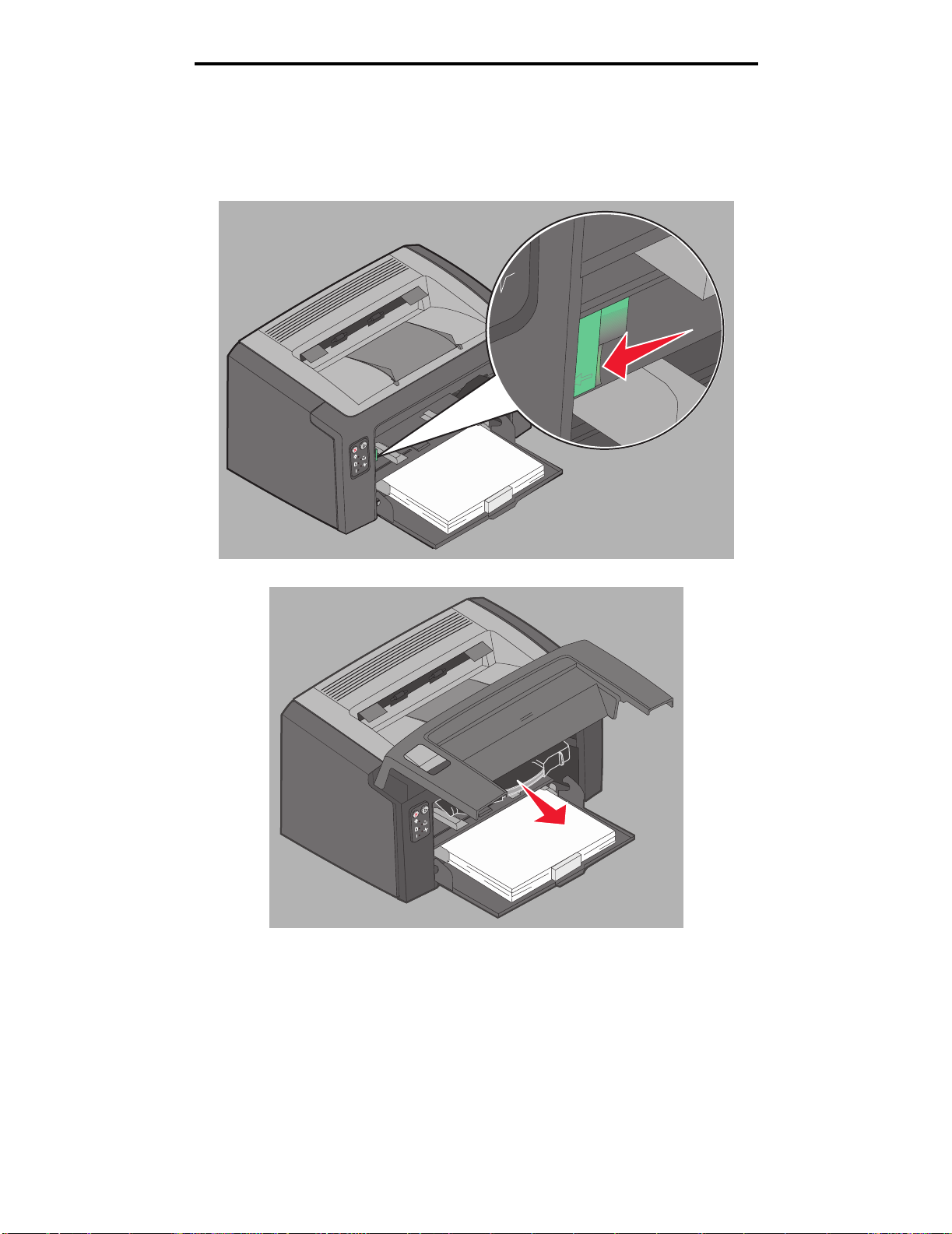
更换鼓粉盒
1 从接纸架上取走所有打印页面。
消耗品信息
2 通过将盖门释放钮滑到左边并向上拉盖门直到它
3 通过抓住手柄并向外拉来取出鼓粉盒。
卡
入打开的位置来打开前部盖板。
更换鼓粉盒
68
Page 69
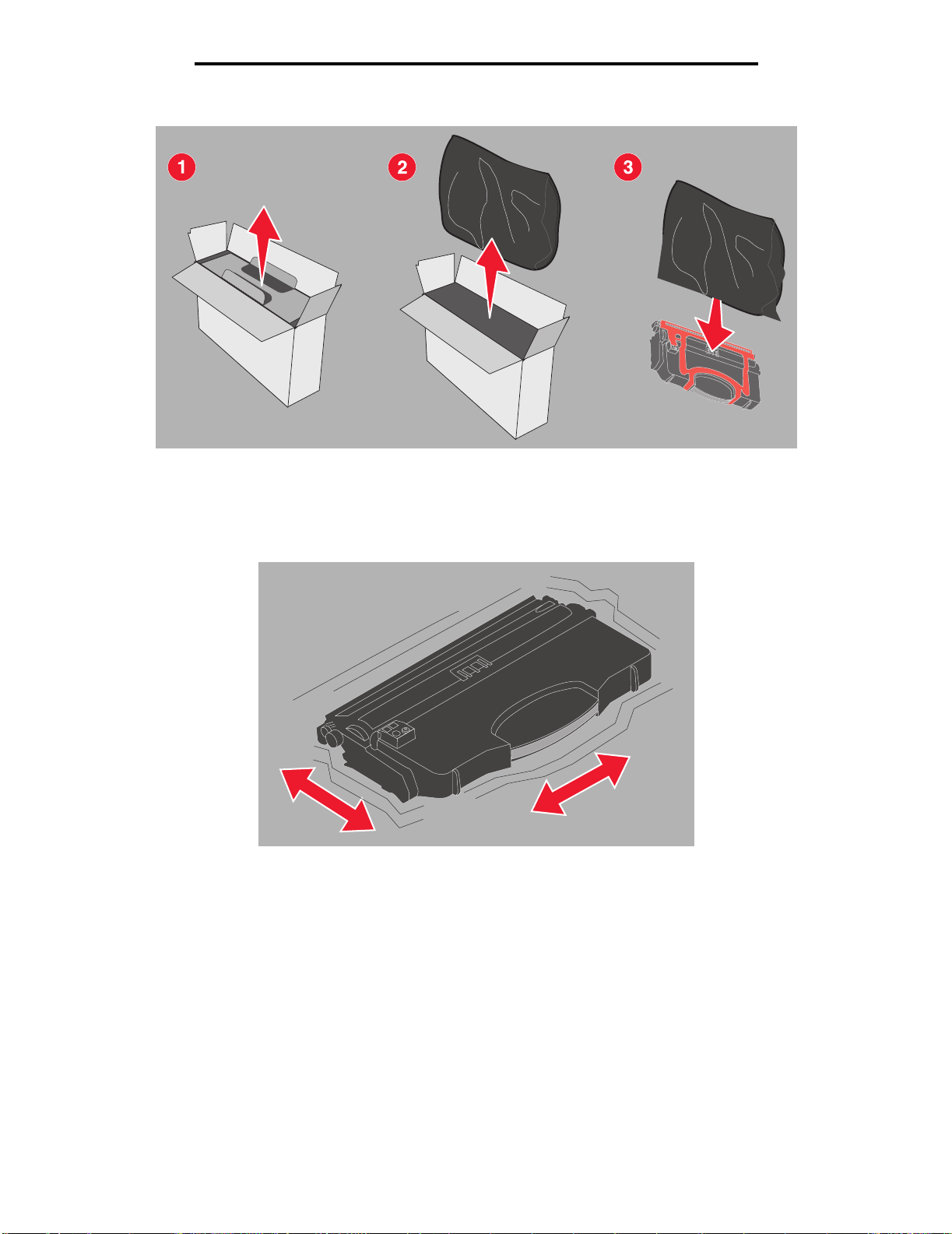
4 拆开新鼓粉盒的包装。
注意: 可以使用新鼓粉盒的包装材料来将旧鼓粉盒运回给 Lexmark 以回收利用。如需更多信息,请参阅第
74 页上的 “Lexmark 回收计划”。
消耗品信息
5 通过抓住靠近鼓粉盒手柄的位置并拉离鼓粉盒来从鼓粉盒上拆下红色塑料包装材料。
6 轻轻地向两边及前后摇晃鼓粉盒,使鼓粉分布均匀。
更换鼓粉盒
69
Page 70

消耗品信息
7 将鼓粉盒的边与打印机中的导轨对齐,插入新的鼓粉盒并将它尽可能推入打印机中。当鼓粉盒正确安装到位时会
。
止不动
8 关闭前部盖板,并按 Continue (继续) 按钮来继续打印。
停
更换鼓粉盒
70
Page 71

更换长寿命感光鼓组件
警告: 当更换长寿命感光鼓组件时,请勿触摸蓝色的鼓。触摸鼓将污染长寿命感光鼓组件并影响打印质量。
1 将盖门释放按钮向右滑动来打开后部盖板。
消耗品信息
2 通过向外拉延伸的凸柱来取出长寿命感光鼓组件。
警告: 当后部盖门打开时,小心不要触摸连接的辊。触摸辊可能造成污染并影响打印质量。
更换长寿命感光鼓组件
71
Page 72

消耗品信息
3 拆开新的长寿命感光鼓组件的包装,取匣泡沫保护层时小心不要触摸蓝色的鼓。仅使用凸柱来拿取长寿命感光鼓组
件。
警告: 触摸蓝色的鼓将造成污染并影响打印质量。
注意: 如需有关回收旧的长寿命感光鼓组件的信息,请参阅第 74 页上的 “回收 Lexmark 产品”。
4 通过将长寿命感光鼓组件插入标有绿色箭头的导轨中来小心安装。
更换长寿命感光鼓组件
72
Page 73

消耗品信息
5 用拇指用力推凸柱,直到长寿命感光鼓组件
6 关闭后部盖门。
卡入
到位。
警告: 如非必需,不要长时间打开后部盖门。长时间暴露在光线下会损坏蓝色的鼓,并引起打印质量问题。
7 打开前部盖板并按住 Cancel (取消) 按钮,直到所有的指示灯都循环变亮来重置长寿命感光鼓组件计数器和
警告。
8 关闭前部盖板。警告将被清除,并且计数器将被重置为零。
9 按 Continue (继续) 按钮来恢复打印。
更换长寿命感光鼓组件
73
Page 74

消耗品信息
Lexmark
Lexmark 回收计划是环境保护计划,根据该计划, Lexmark 以协议的特定价格销售新的鼓粉盒,协议规定鼓粉盒将只被
Lexmark 免费回收用于再利用。
不带此协议的常规鼓粉盒也有供应。
回收计划
注意: 常规鼓粉盒也可以使用 Lexmark 鼓粉盒收集计划来免费返回给 Lexmark。如需了解如何免费回收鼓
粉盒,请访问 Lexmark 的 Web 站点:www.lexmark.com/recycle。
再填充鼓粉盒注意事项
Lexmark 回收计划鼓粉盒不能被再填充。Lexmark 不建议使用第三方再制造的鼓粉盒。Lexmark 不保证鼓粉盒被重新填充后
仍具有优秀的打印质量和可靠性。如果使用再填充鼓粉盒,长寿命感光鼓组件的使用寿命也可能会大幅度缩减。
警告: 由于再填充而造成的鼓粉盒泄漏会引起打印机的一些区域故障。由于第三方再制造鼓粉盒引起的打印
机故障不在 Lexmark 打印机保修、延长保修,或服务协议的范围内。
回收
要将 Lexmark 产品返回给 Lexmark 以回收利用:
Lexmark
产品
1 访问 Web 站点:
www.lexmark.com/recycle
2 按照计算机屏幕上的说明进行操作。
Lexmark
回收计划
74
Page 75

6
疑难解答
章节 页码
常见问题
打印质量问题
76
78
疑难解答
75
Page 76

疑难解答
常见问题
问题 解决办法 / 回答
指示灯开始闪烁。请参阅第 10 页上的 “理解 Lexmark E120 操作面板指示灯”。
当打印信封时缺少字符 检查打印机驱动程序设置来确定从 “纸张类型”菜单中选择的是 “信封”。
如果选择了信封,尝试选择更粗糙的纹理设置。有时鼓粉不能很好地粘附在纹理平滑的信封上。从
打印机驱动程序,在 “纸张类型”菜单中选择定制 6- 粗糙信封。
要更改定制 6,使它的 “纸张类型”、“ 纸张纹理”和 “纸张重量”设置返回到默认值,请使用
件和文档
行第 7 步。
1 将
2 单击打印机软件。
3 单击同意。
4 选择安装本地打印机,然后单击下一步。
5 选择打印机和端口,并选中本地打印机设置实用程序。
6 单击完成。
7 打开本地打印机设置实用程序。
8 在纸张菜单中,滚动菜单项直到您看到定制菜单设置。
9 单击定制。
10 向下滚动至 “定制 6 纸张类型”。
11 选择信封作为定制 6 纸张类型,选择重作为定制 6 纸张重量,选择粗糙作为定制 6 纸张纹理。
12 从工具栏中, 单击操作。
13 单击应用来保存更改。
14 单击文件
在 Macintosh 上按照下列说明来进行操作:
1 从应用程序,单击实用程序。
2 选择 Lexmark 实用程序,然后双击打印机设置。
3 单击编辑打印机列表 (如果打印机没有现在弹出菜单中)。
4 选择编辑打印机列表。
5 从列表中选择适当的打印机。
6 单击增加。
7 单击完成。
8 再次单击编辑打印机列表并选择适当的打印机。
9 选择信封作为定制 6 纸张类型,选择重作为定制 6 纸张重量,选择粗糙作为定制 6 纸张纹理。
10 单击退出打印机设置。
发生卡纸 1 打开顶部盖门。取出卡在熔印部件中的所有纸张碎片。
2 通过将盖门释放钮滑到右边来打开后部盖门。取出卡在纸张通道中的所有纸张。不要让后部盖门
3 通过将盖门释放钮滑到左边来打开前部盖门。向上拉盖门直到它
4 将鼓粉盒放置在平坦、干净的平面上。通过将鼓粉盒沿着导轨滑动到打印机中来更换鼓粉盒。
5 关闭所有盖门,并按 Continue (继续) 按钮来继续打印作业。
CD 上的本地打印机设置实用程序。如果您已经安装了打印机驱动程序和实用程序,则执
软件和文档
实用程序将被安装在计算机的 Program Files (程序文件)下面(除非您选择其它目录)。
CD 插入计算机中。
! 退出来关闭本地打印机设置实用程序。
打开过长时间。长时间暴露在光线中可能损坏蓝色的鼓并引起打印质量问题。
卡入
通道中的所有纸张。要清除鼓粉盒后面的卡纸,可能需要取出鼓粉盒。要取出鼓粉盒,抓住手柄
并将它笔直拉出。
软
打开的位置。取出卡在纸张
常见问题
76
Page 77

疑难解答
问题 解决办法 / 回答
鼓粉不足指示灯序列变亮 要稍微延长鼓粉盒的使用寿命,请取出鼓粉盒。向左右及前后轻轻地摇晃几次鼓粉盒以使鼓粉重新
分布,然后将它重新插入打印机中。重复几次该过程。如果打印效果继续变浅,请更换鼓粉盒。请
参阅第 68 页上的 “更换鼓粉盒”以获取帮助。
纸张在接纸架中堆放不整齐 1 将加载的纸堆翻转过来。
2 延长接纸架上的纸张支架。
3 如果使用标准法律用纸尺寸的打印介质,请联系技术支持。登录到 www.lexmark.com 以获取您
所在地区的技术支持电话号码。
常见问题
77
Page 78

疑难解答
打印质量问题
要解决许多打印质量问题,请更换已经到达其预计使用寿命期限的消耗品或维护部件。使用下面的表格来获得解决办法。
现象 原因 解决办法
页面上出现白色线条 鼓粉盒或熔印部件有故障。 按照需要更换鼓粉盒或熔印部件 *。
ABCDE
ABCDE
ABCDE
页面上出现水平条纹 如果线条与假定存在的线条平行,请参阅
“出现重影”。
鼓粉盒或熔印部件可能有故障,已空或已
用旧。
页面上出现垂直条纹
打印不规则
• 鼓粉在熔印到纸张上之前被涂污。
• 鼓粉盒有故障。
• 由于空气湿度大,纸张吸收了水分。
• 您使用的纸张不符合打印机规格。
• 熔印部件已用旧或有故障。
ABCDE
ABCDE
按照需要更换鼓粉盒或熔印部件 *。
• 如果纸张太硬,请尝试从优先进纸器
进纸。
• 更换鼓粉盒。
• 加载新包装中的纸张。
• 避免使用表面粗糙的纹理纸张。
• 确认打印机驱动程序中的纸张类型设
置符合您使用的纸张类型。
• 更换熔印部件
*
。
ABCDE
*
如需更换熔印部件,请寻求服务技术人员的帮助。
†
可以用本地打印机设置实用程序 (Windows)或通过打印机设置 (Macintosh)来更改该设置。详情请参阅
打印质量问题
78
软件和文档
CD。
Page 79

疑难解答
现象 原因 解决办法
打印浓度太浅 • 鼓粉浓度设置太浅。
• 使用的纸张不符合打印机规格。
• 鼓粉盒内的鼓粉不足。
• 鼓粉盒有故障。
打印浓度太深
透明胶片的打印质量很差
(打印出不适当的或浅或深的斑点,鼓粉
被涂污,或出现水平或垂直的浅色线
条。)
出现鼓粉斑点 • 鼓粉盒有故障。
当拿起页面时,鼓粉很容易从纸张上脱落
出现灰色背景
• 鼓粉浓度设置太深。
• 鼓粉盒有故障。
• 使用的透明胶片不符合打印机规格。
• 打印机驱动程序中的页面类型设置不
是透明胶片。
• 熔印部件已用旧或有故障。
• 纸张通道中有鼓粉。
• 长寿命感光鼓组件使用寿命已耗尽。
• 使用的纸张或特殊介质类型的纸张纹
理设置错误。
• 使用的纸张或特殊介质类型的纸张重
量设置错误。
• 熔印部件已用旧或有故障。
• 鼓粉浓度设置太深或太浅。
• 鼓粉盒有故障。
• 长寿命感光鼓组件使用寿命已耗尽。
ABCDE
• 在发送作业给打印机之前,从打印机
驱动程序中选择其它的鼓粉浓度设置。
• 加载新包装中的纸张。
• 避免使用表面粗糙的纹理纸张。
• 确认进纸匣中加载的纸张不潮湿。
• 更换鼓粉盒。
• 在发送作业给打印机之前,从打印机
驱动程序中选择其它的鼓粉浓度设置。
• 更换鼓粉盒。
• 只使用打印机制造商推荐的透明胶片
(使用时小心不要用手指触摸透明胶片
的表面)。
• 确认页面类型设置为透明胶片。
• 更换鼓粉盒。
• 更换熔印部件
• 寻求服务。
• 更换长寿命感光鼓组件。
• 将纸张纹理
或“粗糙”。
• 将纸张重量
“卡片纸”(或其它适当的重量)。
• 更换熔印部件
• 在发送作业给打印机之前,从打印机
驱动程序中选择其它的鼓粉浓度设置。
• 首先,取出并重新放置鼓粉盒。如果
问题仍然存在,请更换鼓粉盒。
• 更换长寿命感光鼓组件。
*
。
†
从 “正常”改为 “ 平滑”
†
从 “普通纸张”改为
*
。
ABCDE
ABCDE
*
如需更换熔印部件,请寻求服务技术人员的帮助。
†
可以用本地打印机设置实用程序 (Windows)或通过打印机设置 (Macintosh)来更改该设置。详情请参阅
软件和文档
CD。
打印质量问题
79
Page 80

疑难解答
现象 原因 解决办法
打印密度不均匀
鼓粉盒有故障。 首先,取出并重新放置鼓粉盒。如果问题
仍然存在,请更换鼓粉盒。
ABCDE
ABCDE
ABCDE
出现重影
特定位置出现重影
打印页面的左边出现条纹组
打印机驱动程序中的页面类型设置不正确。确认使用的纸张或特殊介质的页面类型设
置正确。
长寿命感光鼓组件使用寿命已耗尽。更换长寿命感光鼓组件。
长寿命感光鼓组件使用寿命已耗尽。更换长寿命感光鼓组件。
*
如需更换熔印部件,请寻求服务技术人员的帮助。
†
可以用本地打印机设置实用程序 (Windows)或通过打印机设置 (Macintosh)来更改该设置。详情请参阅
打印质量问题
80
软件和文档
CD。
Page 81

疑难解答
现象 原因 解决办法
打印页面的底部出现条纹
长寿命感光鼓组件使用寿命已耗尽。更换长寿命感光鼓组件。
打印不均匀
鼓粉盒安装不正确。 取出鼓粉盒,然后重新插入。
DE
DE
DE
(仅在页面的一边打印。)
页边距不正确 打印机驱动程序中的页面尺寸设置与进纸
匣中所加载的纸张尺寸不同。 例如,您
将 A4 尺寸纸张装入选定进纸匣中,但没
有将页面尺寸设置为 A4。
打印歪斜
(打印结果不适当地歪斜。)
页面为空白 鼓粉盒有故障或已空。 首先,取出并重新放置鼓粉盒。如果问题
页面打印为黑色
当纸张退出到接纸架时发生严重卷曲 使用的纸张或特殊介质类型的纸张纹理设
*
如需更换熔印部件,请寻求服务技术人员的帮助。
†
可以用本地打印机设置实用程序 (Windows)或通过打印机设置 (Macintosh)来更改该设置。详情请参阅
• 进纸匣导片没有在正确的位置上。
• 优先进纸器导片没有在与加载的纸张
尺寸相符的正确位置上。
• 鼓粉盒有故障。
• 打印机需要服务。
• 长寿命感光鼓组件有故障。
置错误。
将页面尺寸设置更改为适当的尺寸。
• 重新调整导片的位置,使它刚好接触
纸堆。
• 重新调整优先进纸器导片的位置,使
它刚好接触打印介质。
仍然存在,请更换鼓粉盒。
• 首先,取出并重新放置鼓粉盒。如果
问题仍然存在,请更换鼓粉盒。
• 寻求服务技术人员的帮助。
• 更换长寿命感光鼓组件。
将纸张纹理
或“平滑”。
†
从 “粗糙”改为 “正常”
软件和文档
CD。
打印质量问题
81
Page 82

注意事项
常用语
注意:注意指出可能对您有帮助的事件和操作。
小心
小心:
警告:
指出可能伤害您的事件和操作。
警告
指出可能损坏您的产品硬件或软件的事件和操作。
电磁辐射注意事项
联邦通信委员会 (FCC)指引陈述
Lexmark E120,机器类型为 4506-100,以及 Lexmark E120n,机
器类型为 4506-110,经过测试论证符合 B 级数字设备的限定,遵
照 FCC 规则的第 15 部分。操作受制于以下两个条件:(1) 该设备
不会引起有害干扰, (2) 该设备必须接受任何收到的干扰,包括可
能引起意外操作的干扰。
FCC 的 B 级限制提供合理的设计保护范围,避免在住宅区安装时产
生有害干扰。该设备产生,使用并能够辐射无线电频率的能量,而
且如果不按说明安装和使用,会造成对无线电通信的有害干扰。但
是,不保证在特定的安装中将不产生干扰。如果能够通过将设备电
源关闭然后打开来确定该设备对广播或电视接收产生的有害干扰,
鼓励用户尝试通过以下一个或多个措施来纠正干扰:
• 将接收天线重新定向或定位。
• 在设备和接收机之间增加隔离。
• 将设备连接到与接收机所连接的电路不同的插座上。
• 咨询您的销售商或服务代表以得到其它建议。
厂家不承担任何由于使用非推荐电缆或对该设备未经同意的修改或
调整而造成的广播或电视干扰。未经授权的修改或调整会取消用户
操作该设备的权利。
注意: 为确保遵循 B 级计算机设备电磁干扰的 FCC 规则,应使用
正确屏蔽和接地的电缆,例如 Lexmark 部件号为 12A2405 的 USB
连接电缆。使用没有正确屏蔽和接地的替代电缆会违背 FCC 规
则。
有关此遵照信息声明的任何问题,请寄至:
Director of Lexmark Technology & Services
Lexmark International, Inc.
740 West New Circle Road
Lexington, KY 40550
(859) 232-3000
加拿大工业指引
该 B 级数字仪器符合加拿大干扰产生设备规范的所有要求。
Avis de conformité aux normes de l’industrie du Canada
Cet appareil numérique de la classe B respecte toutes les
exigences du Règlement sur le matériel brouilleur du Canada.
欧洲共同体 (EC)指引
与指引要求一致的声明已由 Lexmark International, S.A., Boigny,
France 的生产和技术支持主管签发。
本产品满足 EN 55022 的 B 级限制以及 EN 60950 的安全要求。
日本 VCCI 注意事项
如果您的产品上有此符号,以下声明适用于您的产品。
韩国 MIC 声明
如果您的产品上有此符号,以下声明适用于您的产品。
本设备经 EMC 注册为家用产品。它可以在任何区域使用,包括住
宅区。
注意事项
82
Page 83

注意事项
噪音水平
下列测量按照 ISO 7779 以及与 ISO 9296 一致的报告进行。
1 米平均声压, dBA
49 - 机器类型 4506-100, 4506-
打印时
空闲时
110
30
能源之星
美国环保署能源之星 (EPA ENERGY STAR)办公设备计划是与
办公设备制造商合作努力的结果,旨在促进高效节能产品的引入,
并降低由于产生能量而导致的空气污染。
参与该计划的公司引入使个人计算机,打印机,显示器或传真机在
不使用时降低耗能的方法。该特性将减少将近 50% 的能量使用。
Lexmark 作为该计划的参与者倍感自豪。
作为能源之星的成员, Lexmark International, Inc. 确定本产品符合
能源之星对有效节能的指导方针。
废弃电子电气设备 (
WEEE
)
指令
LUOKAN 1 LASERLAITE
VAR OITUS! Laitteen käyttäminen muulla kuin tässä
käyttoohjeessa mainitulla tavalla saattaa altistaa käyttäjän
turvallisuusluokan 1 ylittävälle näkymättömälle lasersäteilylle.
KLASS 1 LASER APPARAT
VARNING! Om apparaten används på annat sätt än i denna
bruksanvisning specificerats, kan avnändaren utsättas för osynlig
laserstrålning, som överskrider gränsen för laserklass 1.
激光注意事项
本打印机在美国认证合乎 DHHS 21 CFR Subchapter J 对分类 I
(1)激光产品的标准,而在其他地区则被认证是合乎 IEC 60825-1
的分类 I 激光产品。
一般认为分类 I 激光产品不具有危险性。本打印机内部含有分类
IIIb (3b)的 激光,在操作过程中会产生 5 毫瓦的微量砷化镓激光,
其波长范围在 770-795nm 之间。本激光系统及打印机的设计,在
一般操作、使用者维护或规定内的维修情况下,不会使人体接触分
类 I 以上等级的辐射。
Lexmark E120
E120n
下列担保声明适用于美国以及加拿大用户。对美国和加拿大以外的
客户,请参考打印机附带的该国担保信息。对于中国大陆用户,如
有疑问或需详细资料,请致电:(010)-65172888 转分机 118 或
800-810-0595。
Lexmark International, Inc. Lexington, KY
This limited warranty applies to the United States and Canada. For
customers outside the U.S., refer to the country-specific warranty
information that came with your product.
This limited warranty applies to this product only if it was originally
purchased for your use, and not for resale, from Lexmark or a
Lexmark Remarketer, referred to in this statement as “Remarketer.”
的有限担保声明
和
Lexmark
WEEE 徽标表示欧盟各国对电子产品采取的特殊回收计划和程序。
我们鼓励回收我们的产品。如果您对回收选项有更多的问题,请访
问 Lexmark 的 Web 站点:www.lexmark.com 以获取当地的销售
商电话号码。
激光参考标签
激光参考标签可能被粘贴在该打印机上。
注意事项
Limited warranty
Lexmark warrants that this product:
• Is manufactured from new parts, or new and serviceable
used parts, which perform like new parts
• Is, during normal use, free from defects in material and
workmanship
If this product does not function as warranted during the warranty
period, contact a Remarketer or Lexmark for repair or replacement
(at Lexmark's option).
If this product is a feature or option, this statement applies only
when that feature or option is used with the product for which it was
83
Page 84

注意事项
intended. To obtain warranty service, you may be required to
present the feature or option with the product.
If you transfer this product to another user, warranty service under
the terms of this statement is available to that user for the
remainder of the warranty period. You should transfer proof of
original purchase and this statement to that user.
Limited warranty service
The warranty period starts on the date of original purchase as
shown on the purchase receipt and ends 12 months later provided
that the warranty period for any supplies and for any maintenance
items included with the printer shall end earlier if it, or its original
contents, are substantially used up, depleted, or consumed.
To obtain warranty service you may be required to present proof of
original purchase. You may be required to deliver your product to
the Remarketer or Lexmark, or ship it prepaid and suitably
packaged to a Lexmark designated location. You are responsible
for loss of, or damage to, a product in transit to the Remarketer or
the Lexmark designated location.
When warranty service involves the exchange of a product or part,
the item replaced becomes the property of the Remarketer or
Lexmark. The replacement may be a new or repaired item.
The replacement item assumes the remaining warranty period of
the original product.
Replacement is not available to you if the product you present for
exchange is defaced, altered, in need of a repair not included in
warranty service, damaged beyond repair, or if the product is not
free of all legal obligations, restrictions, liens, and encumbrances.
Before you present this product for warranty service, remove all
print cartridges, programs, data, and removable storage media
(unless directed otherwise by Lexmark).
For further explanation of your warranty alternatives and the
nearest Lexmark authorized servicer in your area contact Lexmark
on the World Wide Web at http://support.lexmark.com.
Remote technical support is provided for this product throughout its
warranty period. For products no longer covered by a Lexmark
warranty, technical support may not be available or only be
available for a fee.
Extent of limited warranty
Lexmark does not warrant uninterrupted or error-free operation of
any product or the durability or longevity of prints produced by any
product.
Warranty service does not include repair of failures caused by:
• Modification or unauthorized attachments
• Accidents, misuse, abuse or use inconsistent with Lexmark
user’s guides, manuals, instructions or guidance
• Unsuitable physical or operating environment
• Maintenance by anyone other than Lexmark or a Lexmark
authorized servicer
• Operation of a product beyond the limit of its duty cycle
• Use of printing media outside of Lexmark specifications
• Refurbishment, repair, refilling or remanufacture by a third
party of products, supplies or parts
• Products, supplies, parts, materials (such as toners and
inks), software, or interfaces not furnished by Lexmark
TO THE EXTENT PERMITTED BY APPLICABLE LAW, NEITHER
LEXMARK NOR ITS THIRD PARTY SUPPLIERS OR
REMARKETERS MAKE ANY OTHER WARRANTY OR
CONDITION OF ANY KIND, WHETHER EXPRESS OR IMPLIED,
WITH RESPECT TO THIS PRODUCT, AND SPECIFICALLY
DISCLAIM THE IMPLIED WARRANTIES OR CONDITIONS OF
MERCHANTABILITY, FITNESS FOR A PARTICULAR
PURPOSE, AND SATISFACTORY QUALITY. ANY WARRANTIES
THAT MAY NOT BE DISCLAIMED UNDER APPLICABLE LAW
ARE LIMITED IN DURATION TO THE WARRANTY PERIOD. NO
WARRANTIES, EXPRESS OR IMPLIED, WILL APPLY AFTER
THIS PERIOD. ALL INFORMATION, SPECIFICATIONS, PRICES,
AND SERVICES ARE SUBJECT TO CHANGE AT ANY TIME
WITHOUT NOTICE.
Limitation of liability
Your sole remedy under this limited warranty is set forth in this
document. For any claim concerning performance or
nonperformance of Lexmark or a Remarketer for this product under
this limited warranty, you may recover actual damages up to the
limit set forth in the following paragraph.
Lexmark's liability for actual damages from any cause whatsoever
will be limited to the amount you paid for the product that caused
the damages. This limitation of liability will not apply to claims by
you for bodily injury or damage to real property or tangible personal
property for which Lexmark is legally liable. IN NO EVENT WILL
LEXMARK BE LIABLE FOR ANY LOST PROFITS, LOST
SAVINGS, INCIDENTAL DAMAGE, OR OTHER ECONOMIC OR
CONSEQUENTIAL DAMAGES. This is true even if you advise
Lexmark or a Remarketer of the possibility of such damages.
Lexmark is not liable for any claim by you based on a third party
claim.
This limitation of remedies also applies to claims against any
Suppliers and Remarketers of Lexmark. Lexmark's and its
Suppliers' and Remarketers' limitations of remedies are not
cumulative. Such Suppliers and Remarketers are intended
beneficiaries of this limitation.
Additional rights
Some states do not allow limitations on how long an implied
warranty lasts, or do not allow the exclusion or limitation of
incidental or consequential damages, so the limitations or
exclusions contained above may not apply to you.
This limited warranty gives you specific legal rights. You may also
have other rights that vary from state to state.
注意事项
84
Page 85

索引
A
安全信息 2
按钮 6, 7, 25, 32
B
标签 47
标准内存
16 MB 5
8 MB 5
C
菜单设置页 44
操作面板 13
基本型号 6
网络型号 7
指示灯 10, 26
指示灯序列
不支持的鼓粉盒 43
错误 14, 15, 16, 17, 21, 22, 24, 30, 31, 32, 33, 39,
40, 43
打开的盖门 15, 17, 33
打印第二面 20, 37
等待 13, 30
服务错误 24, 43
复位打印机 14, 30
鼓粉不足 23, 24, 42, 43
鼓粉盒使用地区不匹配 16, 32
关闭盖门 31
还原工厂默认设置 14, 30
加载介质 36
就绪 / 省电模式 12, 28
忙 13, 29
取消作业 14, 30
手动双面打印 20, 37
脱机 15, 31
未就绪 15, 31
正在编程系统代码 15, 32
正在编程引擎代码 15, 32
常见问题 76
长寿命感光鼓组件
更换 24, 43, 71
回收 74
水平 67
错误指示灯 14, 15, 16, 17, 21, 22, 24, 30, 31, 32, 33, 39,
40, 43
另请参阅
操作面板,二级错误代码
D
打开的盖门 33
打印
菜单设置页 44
多页 (N 页) 62
双面打印 61
网络设置 44
信签 63
打印机常驻 Web 页 44
打印机型号 5
打印介质 5
保存 46
尺寸 46
加载 46
类型 46
选择 46
打印质量问题 76, 78
打印字体列表或菜单设置页 15, 31
担保 83, 84
等待指示灯 13, 30
电缆锁 6
电源开关按钮 6
E
E120 6
E120n 6
二级错误代码
复杂页面 18, 34
内存已满 20, 37
网络接口错误 38
纸张尺寸小于打印尺寸 23, 41
逐份打印范围不足 19, 36
F
服务错误指示灯 24, 43
复杂页面 18, 34
G
更换鼓粉盒 33
鼓粉不足 77
鼓粉不足指示灯 23, 24, 42, 43
鼓粉盒
错误 43
更换 68
85
Page 86

索引
鼓粉水平 67
回收 74
鼓粉盒使用地区不匹配 16, 32
H
还原工厂默认设置 44
回收消耗品 74
J
加载
信签 63
优先进纸器 51
K
卡片纸 48
卡纸
打印机输出传感器处 40
打印机输入和输出传感器之间 39
打印机纸张通道中 21
防止 52
进纸匣 1/ 优先进纸器中 22
清除 53
输入传感器处 39
输入和输出传感器之间 39
L
Lexmark 鼓粉盒收集计划 74
Lexmark 回收计划 74
M
Macintosh 60, 61, 63, 64, 76, 78
忙 13, 29
默认设置,还原 44
N
N 页打印 62
内存已满 20, 37
Q
清除缓冲区 14, 30
清除卡纸 53
取消打印作业
从 Windows 计算机 64
从打印机操作面板 64
缺少鼓粉盒 17
R
熔印部件 54, 76, 78, 79
S
手动双面打印
打印 61
指示灯序列 20, 37
双面打印 20, 37, 61
双向活动滑轨 5
缩排并印 62
T
透明胶片 46, 47, 51
U
USB 5, 6, 21, 38, 44, 82
W
Windows 59, 61, 62, 63, 64, 78
网络设置页 44
网络型号 5, 6, 44
问题
打印质量 78
无效的引擎代码 14, 31
X
消耗品
保存 67
订购 66
回收 74
节省 67
评估 67
消息
请参阅
信封 47
信签 47, 63
选择适当的打印介质 46
操作面板指示灯序列
Y
疑难解答 75, 76
打印质量 78
以太网 2, 5, 6
优先进纸器 51
优先进纸匣 5
有故障的鼓粉盒 17, 34
预印表单 47
Z
指示灯 10, 26
纸张 46
加载 51
选择 46
纸张尺寸小于打印尺寸 23, 41
主机接口已禁用 21, 38
资源保存已关闭 41
86
